Page 1

6
™
CONNECT 236
ONNECT 23
Scart switcher
Scart switcher
USER MANUAL 3
GEBRAUCHSANLEITUNG 17
GUIDE UTILISATEUR 31
MODO DE EMPLEO 55
MANUALE D’ISTRUZIONE 69
GEBRUIKSAANWIJZING 83
20245/20080129 • CONNEC T 236™ + Scar t switcher
ALL RIGHTS RESERVED MARMITEK ©
Page 2
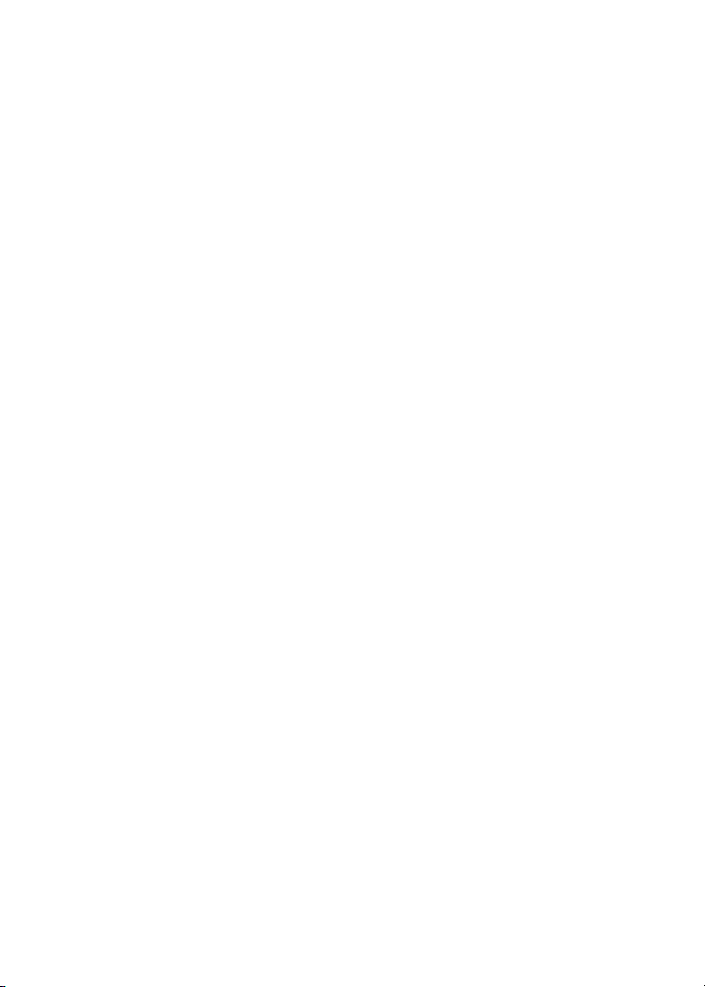
2 © MARMITEK
Page 3
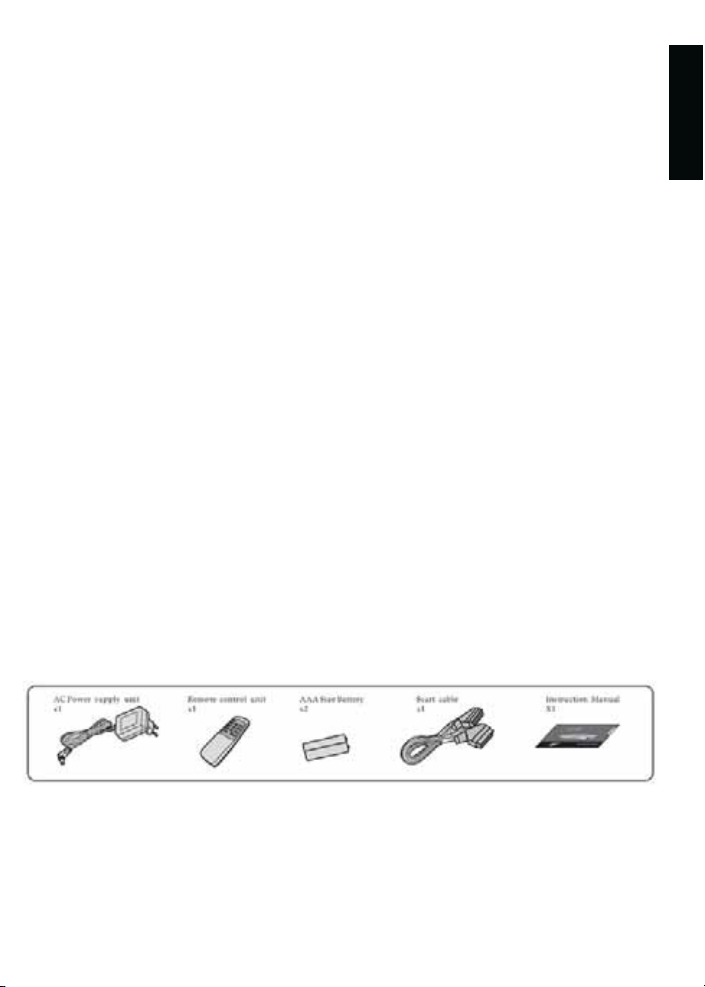
SAFETY WARNINGS
• To prevent short circuits, this product should only be used inside and only in dry spaces.
Donotexposethecomponentstorainormoisture.Donotusetheproductclosetoa
bath,swimmingpooletc.
• Do not expose the components of your systems to extremely high temperatures or bright
light sources.
• In case of improper usage or if you have altered and repaired the product yourself, all
guarantees expire. Marmitek does not accept responsibility in the case of improper usage
of the product or when the product is used for purposes other than specified. Marmitek
does not accept responsibility for additional damage other than covered by the legal
product responsibility.
• Thisproductisnotatoy.Keepoutofreachofchildren.
• Donotopentheproduct(batterypanelexcepted):thedevicemaycontainliveparts.The
productshouldonlyberepairedorservicedbyaqualifiedexpert.
• Keep batteries out of the reach of children. Dispose of batteries as chemical waste. Never
use old and new batteries or different types of batteries together. Remove the batteries
whenyouarenotusingthesystemforalongerperiodoftime.Checkthepolarity(+/-)
of the batteries when inserting them in the product. Wrong positioning can cause an
explosion.
• Only connect the adapter to the mains after checking whether the mains voltage is
thesameasthevaluesontheidentificationtags.Neverconnectanadapterwhenitis
damaged.Inthatcase,contactyoursupplier.
Introduction
Thank youfor buying this Marmitek Connect 236. Marmitek products are made with care and
are of a high quality. Please read this user manual carefully and follow all the instructions.
Accessories
Afterunpackingthecarton,makesurethat,nexttotheScartswitcher,allofthefollowing
accessories are supplied.
ENGLISH
3CONNECT 236™
Page 4
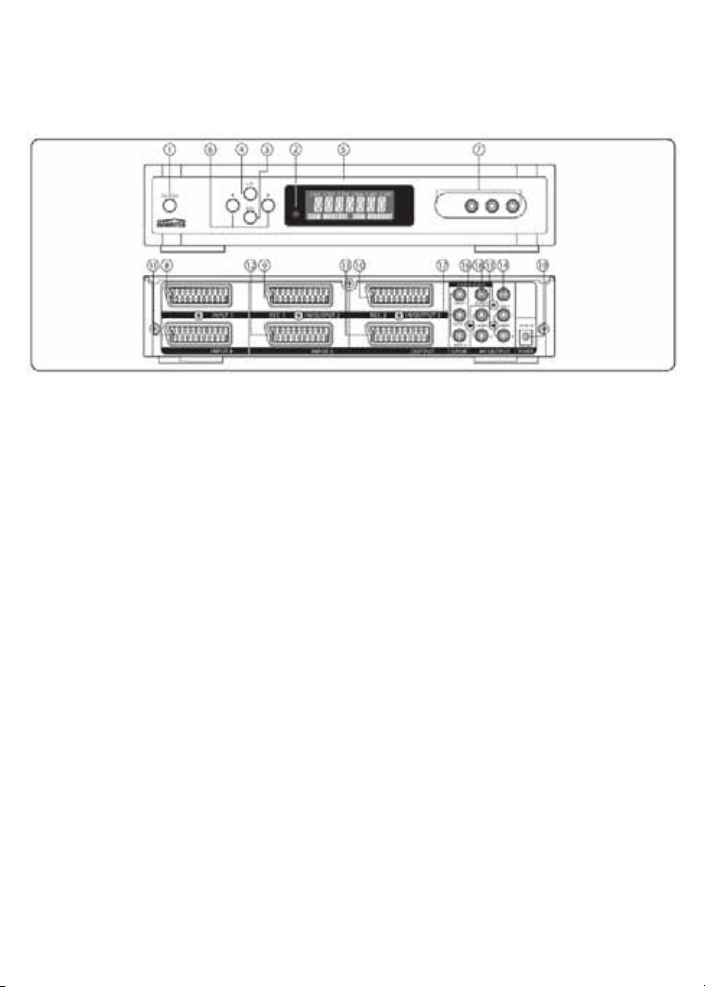
Front View and Back View
TheConnect236hasatotalofsixInputChannels.Input6islocatedonthefrontpaneland
input1to5arelocatedonthebackpanel.
1. Powerswitchbutton
To turn the Scart switcher on and off;
2. Remote Control Sensor
To receive the wireless remote control signals;
3. REC button
To change the RECORD function;
4. SET button
Toconfirmwhenchangingyoursettings;
5. LCD Display
To display the Scart switcher status;
6. </> button
Tochangetheinput1-6(orprogramyoursettings)
7. Input6(Externalvideoinputjacks)
Toconnectthedevice’sVideoandAudiojacktotheScartswitcher;
8. Scart Input 1
To connect the device’s Scart jack to the Scart switcher;
9. Scart Input/Output 2
To connect the device’s Scart jack to the Scart switcher;
10. Scart Input/Output 3
To connect the device’s Scart jack to the Scart switcher;
11. Scart Input 4
To connect the device’s Scart jack to the Scart switcher;
12. Scart Input 5
To connect the device’s Scart jack to the Scart switcher;
13. Scart Output
To connect the device’s Scart jack to the Scart switcher;
4 © MARMITEK
Page 5
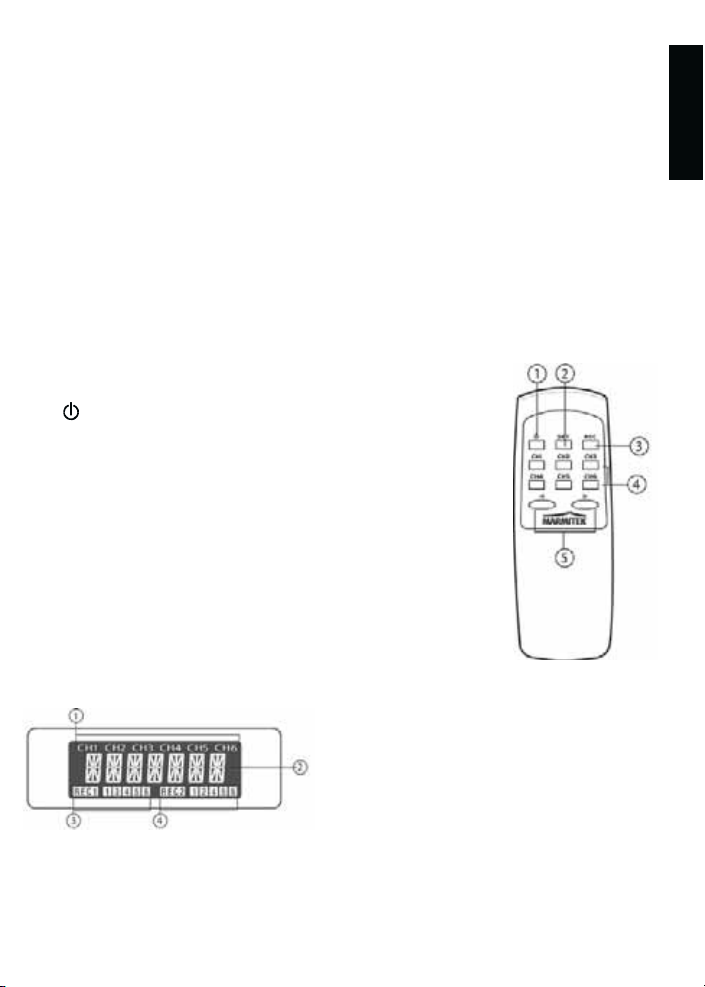
14. Video Output
To connect the device’s Video jacks to the Scart switcher;
15. Audio Output 1
Toconnectthedevice’sAudiojacktotheScartswitcher.
16. Audio Output 2
Toconnectthedevice’sAudiojacktotheScartswitcher.
17. Coaxial1,3,4Input(DigitalAudio)
To connect the device’s Coaxial jack to the Scart switcher;
18. CoaxialOutput(DigitalAudio)
Toconnectthedevice’sCoaxialjacktotheScartswitcher;
19. Power
ToconnecttheACPoweradaptertotheScartswitcher.
Name and Functions
LCD display and Remote Control
You can select each Input Channel by using the numerical button
on the Remote Control.
The ” ” button is located on the Remote Control, which allows
theConnect236tobeswitchedonandoff.
1. Powerswitchbutton
To turn the Scart switcher on and off.
2. SET button
ToconfirmwhenusingtheNAMEandRECfunction
3. REC button
TochangetheRECfunction;
4. CH1-CH6 button
To select the CH1-CH6 directly
5. </>buttons
To change between Input 1 to 6
ENGLISH
1. CH1-CH6 input indicator
2. Multi display, showing you the name of the device selected
3. REC1status
4. REC2status
5CONNECT 236™
Page 6

Channel 1
Device name is DVD Player
REC1(Ch2)LockingwithCh5
REC2(Ch3)LockingwithCh4
Currently watching the Channel 1
Setup Instructions
Connecting the AC Power adapter
Make connections as shown in the diagram below.
Connecting the AC Power adapter
1.ConnecttheACPoweradapterplugtotheAC9VINlocatedontherearpanelofthe
Connect 236.
2.ConnecttheACPoweradapterintoasuitablewalloutlet.
IMPORTANT: TheACPoweradaptermustbethecorrecttype.DonotuseanACPower
adapter other than the type indicated.
6 © MARMITEK
Page 7
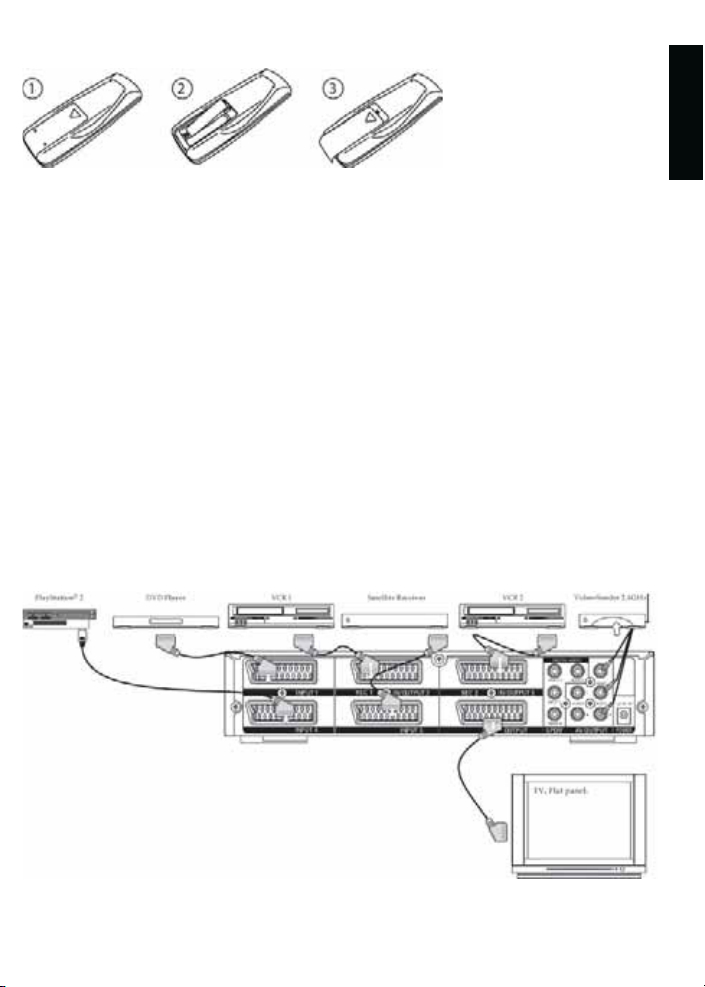
Battery installation
1. Open the battery cover
Push and slide the battery cover open.
2. Insert the battery
Insert two AAA size batteries, observe the correct polarity.
3. Closing the cover
Close the battery cover until a click is heard.
System connections
Note:
1. Topreventanypossibleproblems,alwaysdisconnectthepowerplugorswitchOffthe
POWERbuttonoftheConnect236beforeconnectingordisconnectingthecables.
2. When connecting the cables, always insert the pin plugs correctly into the connecting
jacks. Insufficient insertion may result in no-sound problems or generation of noise.
Connecting through a Scart, Composite video and Audio
Make connections as the diagram shown below. When connecting the related devices, refer
to the related instruction manual.
ENGLISH
7CONNECT 236™
Page 8

Connecting directly to a TV
1.PlugtheScartcableintothecorrespondinginputonyourTV.
2. Plug the other end of Scart cable into the Connect 236 Scart output.
3. Plug your DVD Player, VCR, Satellite Receiver and Game Console, etc. into any of 5 Scart
inputsonthebackofthescartswitcher.
OUTPUT
COMPOSI TE
VIDEO
IN PUT
SCART (RGB)
SCART(COMPOSITEVIDEO)
COMPOSI TE VI DEO (Ch 6)
SCART
(RGB)
YES YES YES
NO YES YES
NO YES YES
SCART(COMPOSITEVIDEO)
QUICK START
Example of a typical setup
The Connect 236 has been designed to connect up to six separate AV devices and output
theirAudio/VideosignalontheTV/Hi-Fi.Eachdevicecanbeselectedindependentlyofeach
other. Once a device has been connected, there is no need to remove any of the cables when
selectinganinput.
1. Press the Power button to On
The back light of the LCD will fade in and the Connect 236 Scart switcher enters the
operation mode.
PressthebuttonagainandthebacklightoftheLCDwillfadeoutandtheConnect236
Scart switcher will switch off.
2. Press the < or > button to select a Channel
TheLCDshowsCH1,CH2,CH3,CH4,CH5orCH6.
8 © MARMITEK
Page 9
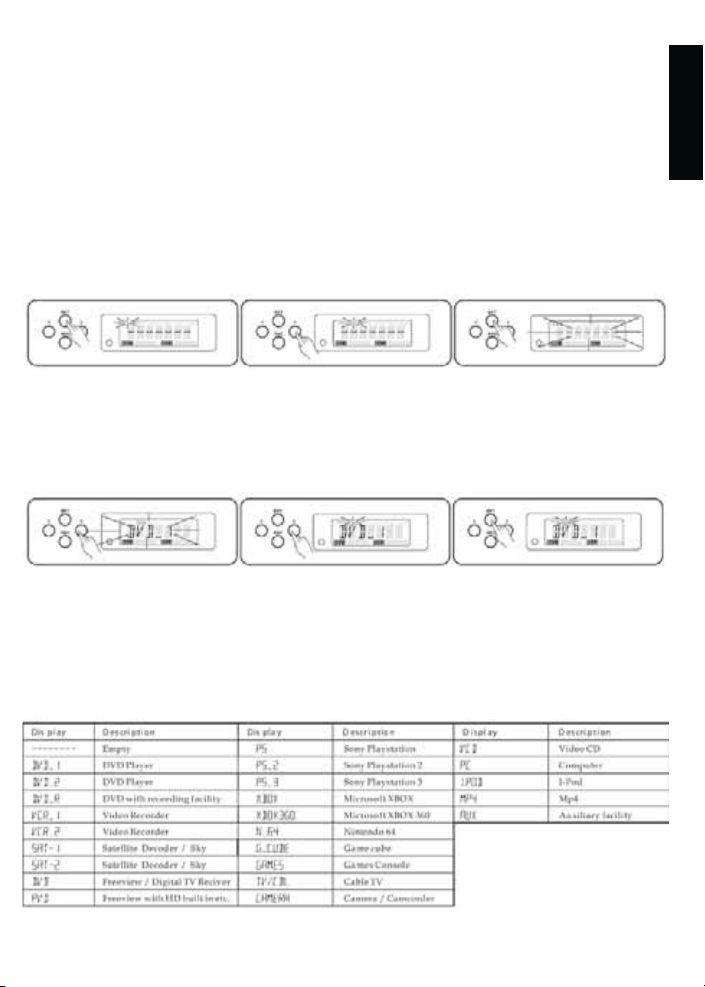
Power button standby
A small amount of the power is retained to support the memory and remote control sensor
function when the POWER is switched off. This is known as the standby mode. POWER may
be switched On/Off by the Remote Control.
Note: The above device connections are for reference only. Any suitable devices may be
connectedtotheInputChannels.
Programming the input channel
ForeasyidentificationoftheAVdeviceconnectedtotheConnect236,itispossibletoname
each of the six inputs on the Input Channel Display.
Pressandholdthe“SET”buttonfor2seconds,the“CH1”ontheLCDwillbegintoflash.
Pressthe“<”or“>”buttontoselectthedesiredInputchannel(1-6).
Press the “SET” button, the “------”will be flashing.
Pressthe“<”or“>”button,theLCDwillshowthefirstavailablename:“DVD_1”.
Press “<” or “>” button to cycle through all the available names. When the desired name is
displayedpressthe“SET”button.Thenamewillbestored.
ENGLISH
Available names:
9CONNECT 236™
Page 10

Note:
1. Repeattheprocedureaboveeachtimeyouwishtorename.
2. During the setting, the mode will return to the previous stage if there is no input for 10 sec.
3. If you want to clear the names on the Connect 236, press and hold “<” and “>” on the
Connect236for5seconds,andalltheprogrammednameswillbecleared.
4. You can also use the Remote Control for renaming.
Before setting the record function
Multi-function A/ V switching is possible with 5 input terminals and 2 input/output terminals
enabling:
- locking function prevents switching over the device erroneously during recording.
- therecordingofonesignalontwodifferentrecordersatthesametime.
- therecordingoftwodifferentsignalsontwodifferentrecordersatthesametime.
Recording Set Up.
1. Channel2andChannel3areassignedforRECORD.Connectyourrecorddeviceto
Channel 2/3.
2. YoucandefinethenameofyourRECORDDevice,referto“Programmingtheinput
channel” for how to assign the device name.
10 © MARMITEK
Page 11

Setting the record function
SettheRECfunctionasbelow:
Pressandholdthe“REC”button2sec,andthe“REC1”symbolwillflash,therecorddevice
nameisshownintheLCDifyouhaveassignedone:example:CH2=VCR_1
Pressthe“<”or“>”buttontoselectthechannelfortheinputsourcesignal,thedevicename
isshownintheLCDifyouhaveassignedone;example:CH1= DVD_1
Pressthe“REC”buttontoconfirmthesourcechannelandfinishthesettingfor“REC1”.
The“REC2”symbolwillflash,therecorddevicenameisshownintheLCDifyouassigned
one; example: CH3 = DVD_R
ENGLISH
Pressthe“<”or“>”buttontoselectthechannelfortheinputsourcesignal,thedevicename
isshownintheLCDifyouassignedone;example:CH4=SAT_1
Pressing the “REC” button will confirm the source channel and finish setting up for “REC 2”
11CONNECT 236™
Page 12
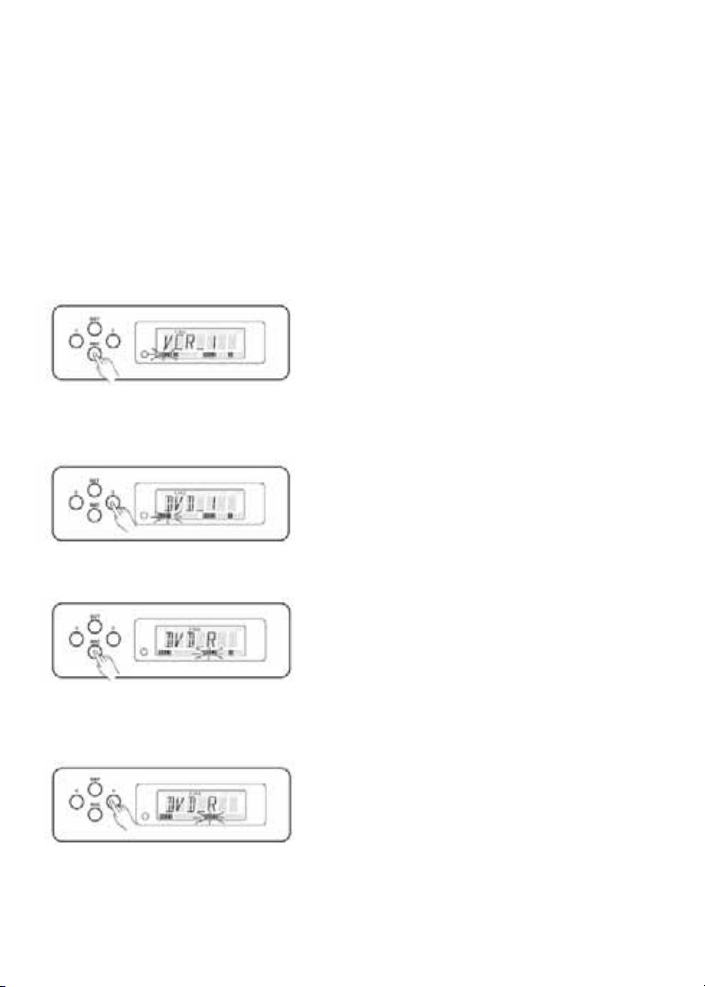
Note:
1. During the setting, the mode will return to the previous stage if there is no input for 10 sec.
2. Unplugging the AC Power adapter, will clear all of the REC settings.
3. InRECmode,the“<”/“>”buttonsstillwillchangethechannel.
4. You can also use the Remote Control for changing the channel.
5. Youcan’tselectchannel2forREC1
6. Youcan’tselectchannel3forREC2
How to clear the record function
CleartheRECfunctionasbelow:
Press and hold the “REC” button 2 sec, the “REC 1” symbol will flash, the record device name
isshownintheLCDifyouassignedoneexample:CH2=VCR_1
Pressthe“<”or“>”buttontoselectchannel“CH2”for“REC1”.
Pressthe“REC”button.The“REC2”symbolwillflash,therecorddevicenameisshownin
the LCD if you assigned one. Example: CH3=DVD_R
Pressthe“<”or“>”buttontoselectchannel“CH3”for“REC2”.
12 © MARMITEK
Page 13
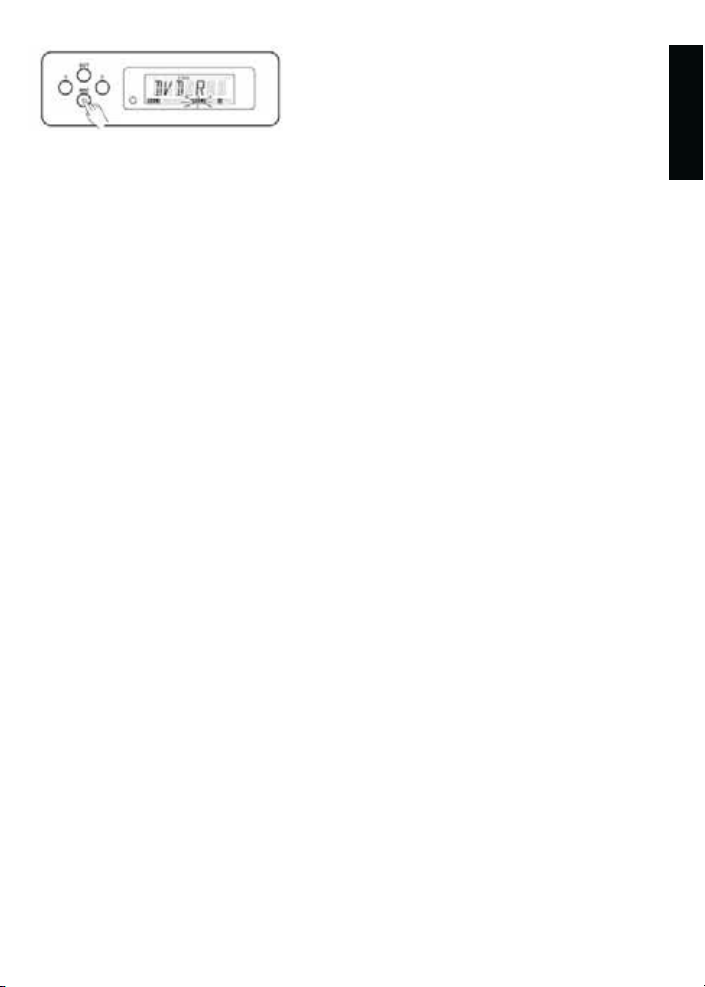
Press the “REC” button, the Control 236 will return to the operation mode.
Note:
1. During the setting, the mode will return to the previous stage if there is no input for 10 sec.
2. Unplugging the AC Power adapter will clear the REC settings.
3. InRECmode,the“<”/“>”buttonsstillwillchangethechannel.
4. You can also use the Remote Control for changing the channel.
FREQUENTLY ASKED QUESTIONS
No picture
Checktoverifythat;
- yourScartCableisproperlyconnectedtoyoursystemandtheConnect236.
- yourScartCableisproperlypluggedintoyourTVfromtheConnect236Output.
- youhaveselectedthecorrectinputchannel.
- your TV is on the appropriate video input.
- yourTVandConnect236areturnedon.
No sound
- Check the connecting cables.
- Check the volume setting of the TV.
- Check whether the audio signal is transmitted by the cable used (S-VIDEO cables or
partially pinned Scart cables do not transmit audio).
- ChecktoverifythatyourTVandsystemareturnedon.
The image is very grainy/there is background interference
- Switch off equipment which is not being used. Sometimes equipment transmits a very
strong signal, which can cause interference.
- Checkthequalityofthecablesused.
ENGLISH
13CONNECT 236™
Page 14
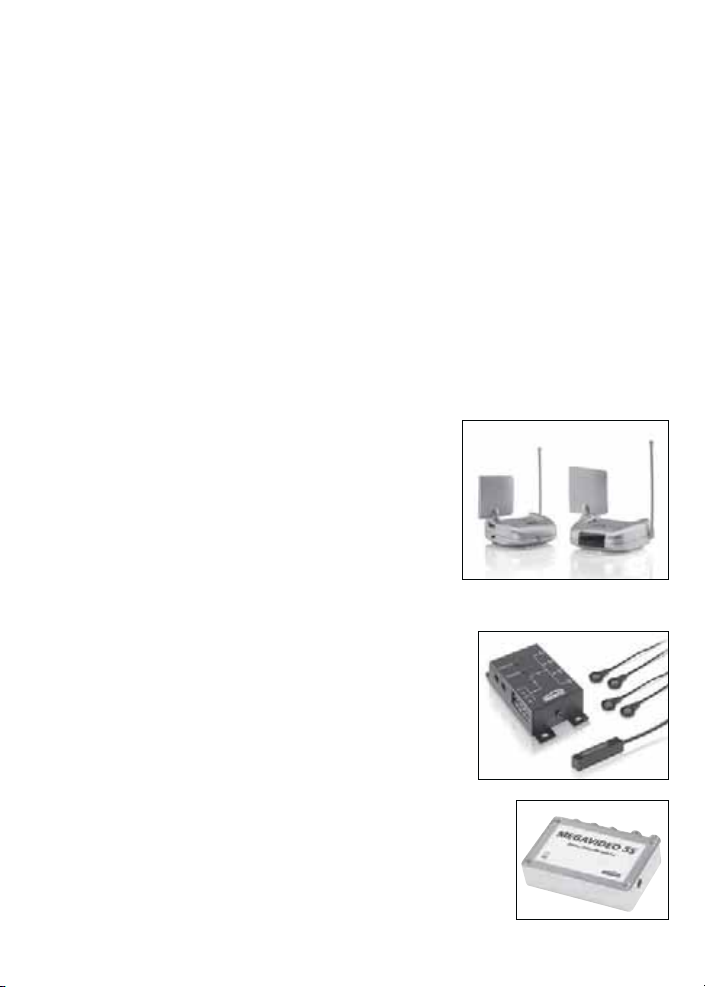
TECHNICAL DATA
General
Power requirements: AC 9V 500mA
Power consumption: 2W
Dimensions: 285mmX260mmX55mm
Mass: 2Kg
Inputs/Outputs
Inputsonthefront: Ch6=1xRCAVideo,2xRCAAudio(L+R)
Inputsontheback: CH1-5=5xScart,3xCoaxialRCAaudio
Outputsontheback: OUTPUT,CH2,CH3=3xScart,1xRCAVideo,4xRCA
Audio(2xL+R),1xRCACoaxialaudio
Product modifications may take place without prior notice
ALSO AVAILABLE
1. Wireless audio and video
You can connect a product from the Marmitek GigaVideo
seriestotheOUTPUTorREC1/REC2connectionofthe
Connect 236 totransmit the audioand video signalwirelessly
throughout the entire house. This means you can also
transmit the signal to a TV in another room and watch the
signalsfromeverydeviceconnectedtotheConnect236.
Thebuilt-ininfraredreturnchanneloftheGigaVideoseries
also means you can control the equipment and the Connect 236 remotely, even through
walls and ceilings!
2. Control your Connect 236 and A/V equipment that
is out of sight.
Marmitekoffersarangeofproductstocontrolyourequipment
inaclosedcabinetorfromadifferentroom,bothwiredand
wireless.
For these so called infrared extensions, more information can
be found at: www.marmitek.com.
3. Audio and video via the coax
The Marmitek MegaVideo products give you the possibility to
add the OUTPUT or REC1/REC2 signal of your Connect 236 as
an extra channel to your coax cable. You can watch the signal of
every device connected everywhere in the house where there is
acoaxconnection.Thebuilt-ininfraredreturnchannelofmodel
14 © MARMITEK
Page 15
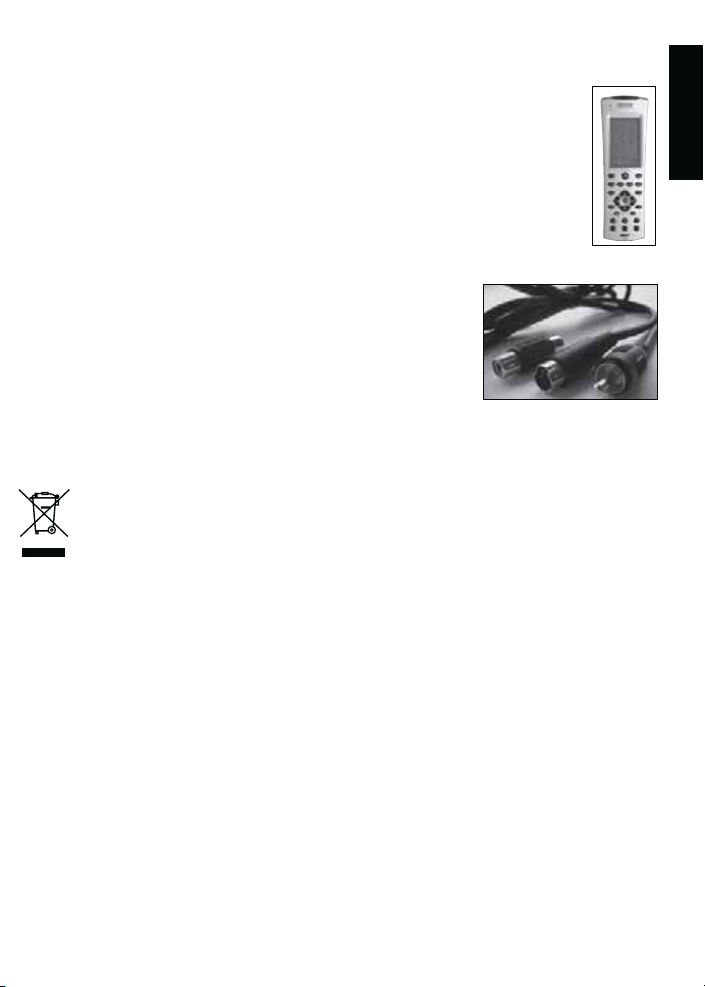
Megavideo55 also means you can control the equipment and the Connect 236 remotely,
even through walls and ceilings!
4. No extra remote control
When wanting to control your devices from multiple places or wanting to use
only one remote control for all devices, you can use the Marmitek EasyControl
6,8ortheMarmitekEasyTouch35tolearnthecommandsofyourConnect
236 remote control. These remote controls replace almost all the controls you
now use.
5. S-video to composite video adapter
If the Out connections of devices connected (e.g. a laptop) do
notcorrespondwiththeInconnectionsofyourConnect236,in
many cases the Marmitek S-video to Composite Video Adapter
canbeused.
For the SCART INPUT/OUTPUT connectors, many different
SCART converters can be obtained.
More information can be found on our web site: www.marmitek.com
Environmental Information for Customers in the European Union
European Directive 2002/96/EC requires that the equipment bearing this symbol on the product and/or its
packaging must not be disposed of with unsorted municipal waste. The symbol indicates that this product
should be disposed of separately from regular household waste streams. It is your responsibility to dispose
of this and other electric and electronic equipment via designated collection facilities appointed by the government or
local authorities. Correct disposal and recycling will help prevent potential negative consequences to the environment
and human health. For more detailed information about the disposal of your old equipment, please contact your local
authorities, waste disposal service, or the shop where you purchased the product.
ENGLISH
15CONNECT 236™
Page 16
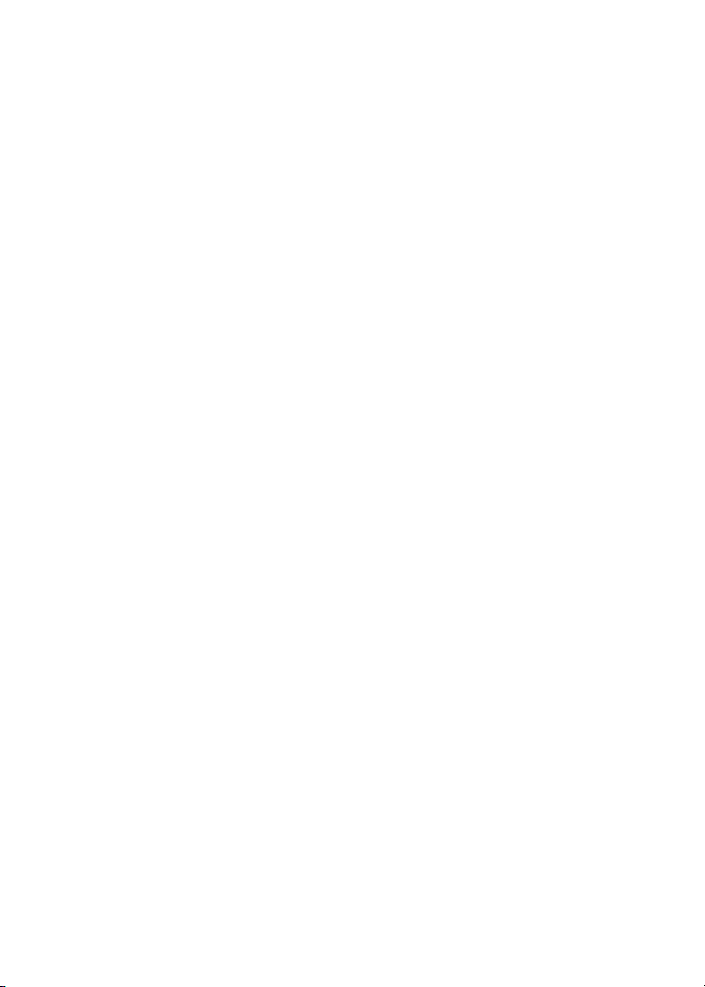
16 © MARMITEK
Page 17
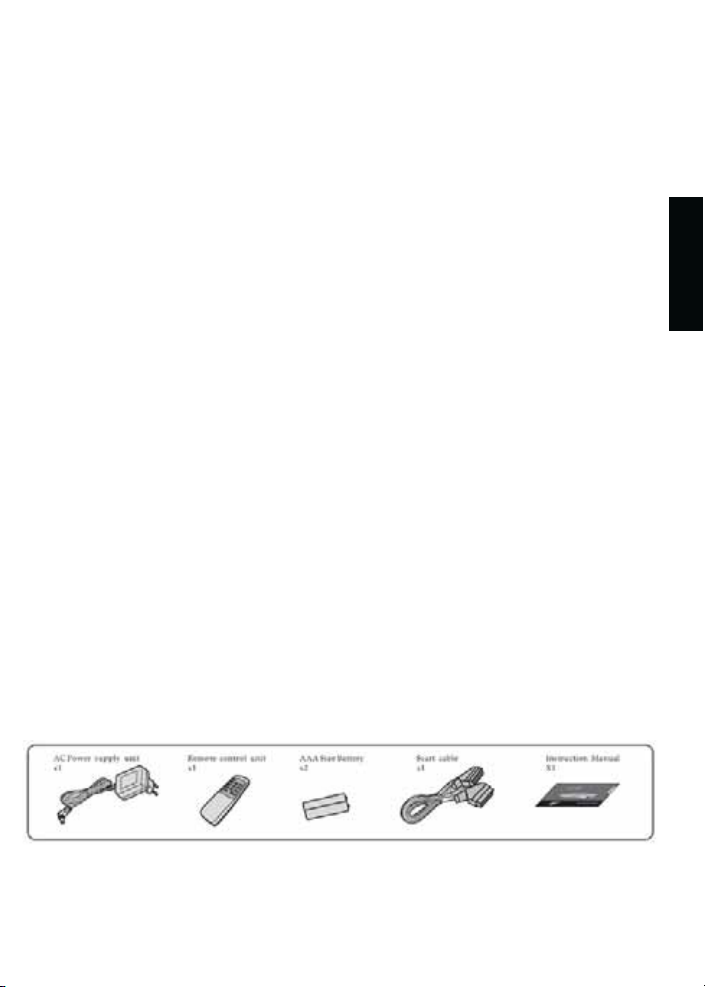
SICHERHEITSHINWEISE
• Um Kurzschluss vorzubeugen, dieses Produkt bitte ausschließlich innerhalb des Hauses
und nur in trockenen Räumen nutzen. Setzen Sie die Komponenten nicht Regen oder
Feuchtigkeit aus. Nicht neben oder nahe eines Bades, Schwimmbades usw. verwenden.
• Setzen Sie die Komponente Ihres Systems nicht extrem hohen Temperaturen oder starken
Lichtquellen aus.
• Bei einer zweckwidrigen Verwendung, selbst angebrachten Veränderungen oder selbst
ausgeführten Reparaturen verfallen alle Garantiebestimmungen. Marmitek übernimmt
bei einer falschen Verwendung des Produkts oder bei einer anderen Verwendung des
Produktes als für denvorgesehenen Zweck keinerlei Produkthaftung. Marmitekübernimmt
fürFolgeschädenkeineandereHaftungalsdiegesetzlicheProdukthaftung.
• Dieses Produkt ist kein Spielzeug. Außer Reichweite von Kindern halten.
• Das Produkt niemals öffnen (ausgen. des Batteriefachs): Das Gerät kann Teile enthalten,
worauf lebensgefährliche Stromspannung steht. Überlassen Sie Reparaturen oder
Wartung nur Fachleuten.
• Halten Sie die Batterien außerhalb der Reichweite von Kindern. Liefern Sie die Batterien als
chemischen Kleinabfall ein. Verwenden Sie niemals alte und neue oder unterschiedliche
Typen von Batterien durcheinander. Wenn Sie das System längere Zeit nicht benutzen,
entfernen Sie die Batterien. Achten Sie beim Einlegen der Batterien auf die Polarität (+ / -):
Ein falsches Einlegen kann zu Explosionsgefahr führen.
• SchließenSiedenNetzadaptererstdannandasStromnetzan,nachdemSieüberprüft
haben,obdieNetzspannungmitdem auf dem TypenschildangegebenWert übereinstimmt.
Schließen Sie niemals einen Netzadapter an, wenn diese beschädigt sind. In diesem Fall
nehmenSieKontaktmitIhremLieferantenauf.
Einführung
HerzlichenDank,dassSiesichfürdiesenMarmitekConnect236entschiedenhaben.
Marmitek Produkte werden mit großer Sorgfalt hergestellt und sind von hoher Qualität. Bitte
lesenSiedieseGebrauchsanleitungsorgfältigdurchundbefolgenSiealleAnweisungen.
DEUTSCH
Zubehör
Prüfen Sie den Verpackungsinhalt neben dem Scart Switcher auch auf alle nachfolgenden
Zubehörteile.
17CONNECT 236™
Page 18
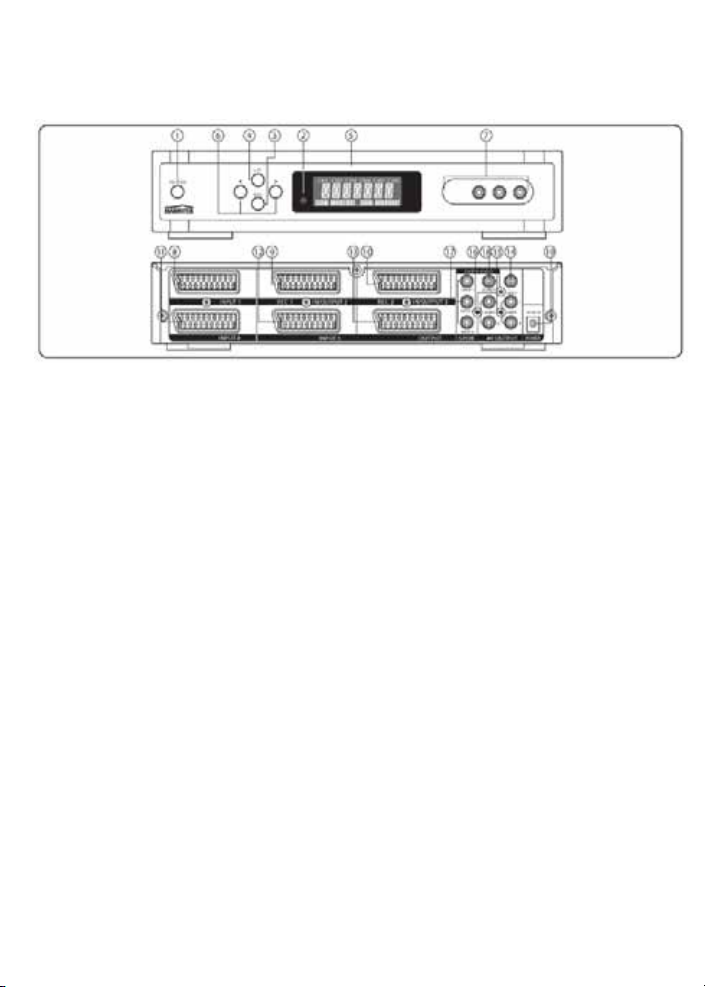
Vorder- und Rückansicht
Der Connect 236 besitzt sechs Eingabekanäle. Eingang 6 befindet sich an der Frontseite und
Eingang 1 bis 5 an der Rückseite.
1. Netzschaltertaste
Hiermit schalten Sie die Einheit aus oder ein;
2. Fernbedienungssensor
Mit diesem Sensor empfängt die Fernbedienung drahtlos Signale;
3. REC Taste
Um zur RECORD (Aufzeigen) Funktion zu wechseln;
4. SET Taste
Bestätigungstaste, nachdem Sie Ihre Einstellung verändert haben;
5. LCD Display
GibtdenStatusderEinheitwieder;
6. </> Taste
Um die Eingabe 1-6 zu verändern (oder Ihre Einstellungen zu programmieren)
7. Eingang 6 (Externe Videoeingangbuchsen)
Verbinden der Videoanschlüsse der Video- und Audioanlage mit der Einheit;
8. Scart-Eingang 1
Verbinden der Videoanschlüsse des Geräts mit der Einheit;
9. Scart-Ein-/Ausgang 2
Verbinden der Videoanschlüsse des Geräts mit der Einheit;
10. Scart-Ein-/Ausgang 3
Verbinden der Videoanschlüsse des Geräts mit der Einheit;
11. Scart-Eingang 4
Verbinden der Videoanschlüsse des Geräts mit der Einheit;
12. Scart-Eingang 5
Verbinden der Videoanschlüsse des Geräts mit der Einheit;
13. Scart-Ausgang
Verbinden der Videoanschlüsse des Geräts mit der Einheit;
18 © MARMITEK
Page 19
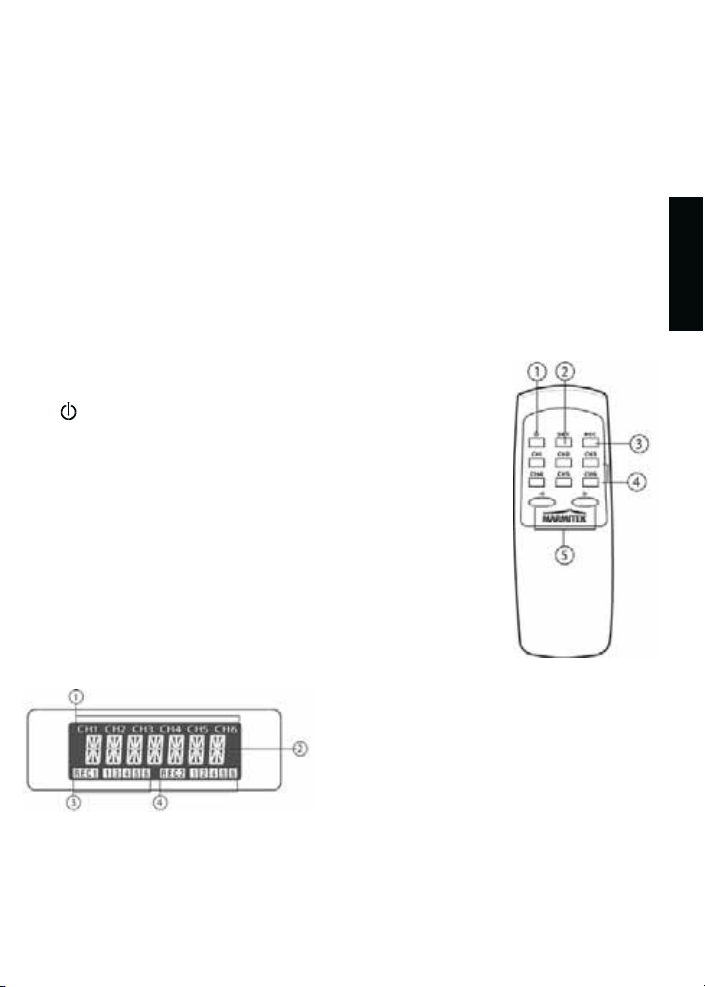
14. Video-Ausgang
Verbinden der Videoanschlüsse des Geräts mit der Einheit;
15. Audio-Ausgang 1
Verbinden der Audio-Anschlüsse des Geräts mit der Einheit;
16. Audio-Ausgang 2
Verbinden der Videoanschlüsse des Geräts mit der Einheit;
17. Koaxial 1,3,4 Eingang (Digital Audio)
Verbinden der Koaxialanschlusse des Geräts mit der Einheit;
18. Koaxial Ausgang (Digital Audio)
Verbinden der Koaxialanschlusse des Geräts mit der Einheit;
19. Stromversorgung
Verbinden der Netzteiladapter mit der Einheit.
Bezeichnungen und Funktionen
LCD Display und Fernbedienungseinheit
Sie können jeden Eingangskanal mithilfe der Nummerntasten der
Fernbedienung wählen.
Die “ ” Taste befindet sich auf der Fernbedienung und schaltet
denConnect236EinoderAus.
1. Netzschaltertaste
Drücken Sie die Taste um die Einheit aus- und einzuschalten;
2. SET Taste
ZurBestätigungderNAMEundRECFunktion.
3. REC Taste
Um zur RECORD (Aufzeigen) Funktion zu wechseln;
4. CH1-CH6 Taste
Direktwahl CH1-CH6
5. </>Tasten
Um zwischen Eingang 1 bis 6 zu schalten
DEUTSCH
1. CH1-CH6 Eingangsanzeige
2. Multifunktionsdisplay, gibt den Namen und die gewählte Einrichtung wieder.
3. REC1Status
4. REC2Status
19CONNECT 236™
Page 20

Kanal 1
NamedesGerätsistDVDPlayer.
REC1(Ch2)EinschaltenmitCh5
REC2(Ch3)EinschaltenmitCh4
Gegenwärtig ist Kanal 1 angewählt
Aufbauanleitung
Anschluss des AC Netzteiladapters
Schließen SiedieEinheitgemäßderDarstellung im nachstehenden Diagramm an.
Anschließen des AC Netzteiladapters
1.VerbindenSiedenACNetzteiladaptermitdemAC9VINAnschlussanderRückseitedes
Connect 236.
2.VerbindenSiedenACNetzteiladaptermiteinergeeignetenSteckdose.
ACHTUNG: Nur ein geeigneter Netzteiladapter darf verwendet werden. Verwenden Sie
keinen anderen Netzteiladapter als auf dem Typenschild angegeben.
20 © MARMITEK
Page 21
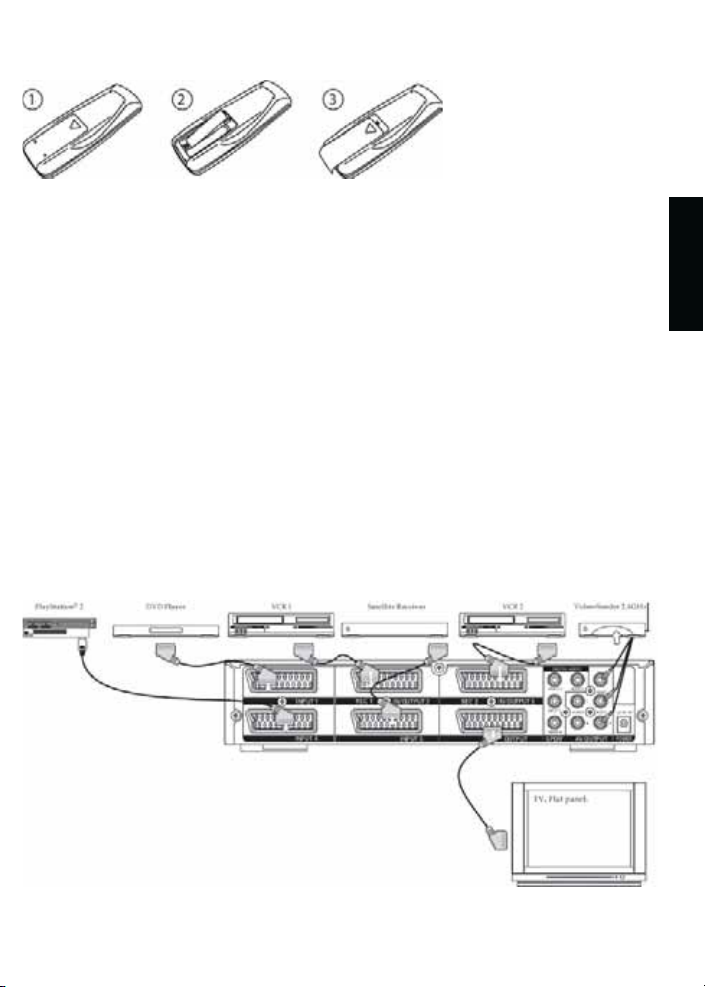
Batterien einlegen
1. Öffnen des Batteriefachs
Drücken und schieben Sie das Batteriefach auf.
2. Einlegen der Batterie
LegenSiezweiAAABatterieneinundachtenSiedabeiaufdiekorrektePolarität.
3. DasBatteriefachschließen
Schließen Sie das Fach und lassen Sie den Deckel einrasten.
Systemanforderungen
Hinweis:
1. Lösen Sie, um möglichen Problemen vorzubeugen, vor dem Anschließen oder Lösen von
Kabeln immer erst den Netzteiladapter oder drücken Sie auf die Ein/Austaste des Connect
236. .
2. Achten Sie bei dem Anschluss der Kabel immer darauf, dass die Stecker ordnungsgemäß
eingesteckt sind.
Ein inkorrekter Anschluss kann zu Tonausfall oder Lärmentwicklung führen.
Verbindung mit Scart, Composite-Video und Audio
VerbindenSiedieEinheitgemäßderDarstellungim nachstehenden Diagramm. Beachten Sie
zum Anschließen der entsprechenden Geräte die betreffende Gebrauchsanleitung.
DEUTSCH
21CONNECT 236™
Page 22
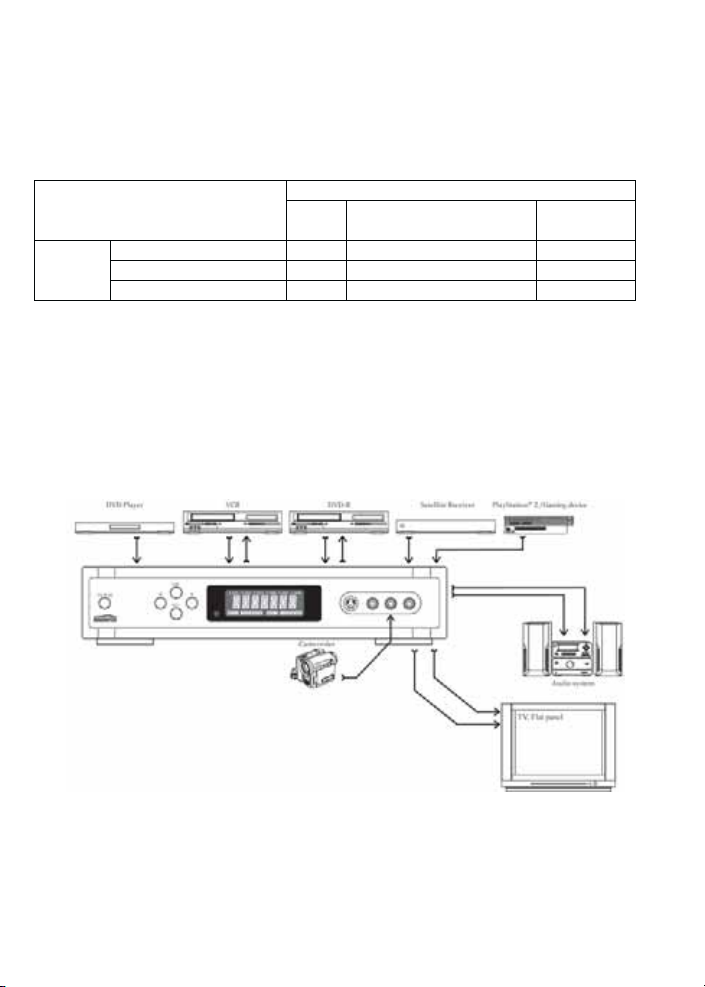
Direktanschluss an einen TV
1. Verbinden Sie das SCART-Kabel mit dem entsprechenden Eingang Ihres Fernsehers.
2. Verbinden sie das andere Ende des SCART-Kabels mit dem Connect 236 SCART
Ausgang.
3. SchließenSieIhrenDVDPlayer,VCR,Satellitenempfänger,Spielgerätusw.aneinender5
SCART Eingänge an der Rückseite der Einheit an.
AUSGANG
COMPOSI TE
VIDEO
EINGANG
SCART (RGB)
SCART (COMPOSITE VIDEO)
COMPOSI TE VI DEO (K6)
SCART(COMPOSITEVIDEO)
SCART
(RGB)
JA JA JA
NEIN JA JA
NEIN JA JA
SCHNELLSTART
Vorbild einer typischen Installation
DerConnect236wurdefürdenAnschlussvonbiszusechsverschiedenenAVGeräten
entwickelt, wobei das Audio/Video Signal zum TV/zur Stereoanlage weitergeleitet wird. Jedes
Gerät kann unabhängig voneinander bedient werden. Ist ein Gerät einmal angeschlossen,
müssen für die Empfangswahl des Geräts keine Kabel mehr umgesteckt werden.
1. Schalten Sie die Einheit ein
DieLCD-AnzeigewirdleuchtenunddieConnect236Einheitwirdaktiviert.
DrückenSienochmalsdieTaste,sowirddieLeuchtanzeigeerlöschenunddieConnect
236 abschalten.
2. Drücken Sie die < oder > Taste um einen Kanal anzuwählen
Im Display erscheint CH1, CH2, CH3, CH4, CH5 oder CH6.
22 © MARMITEK
Page 23
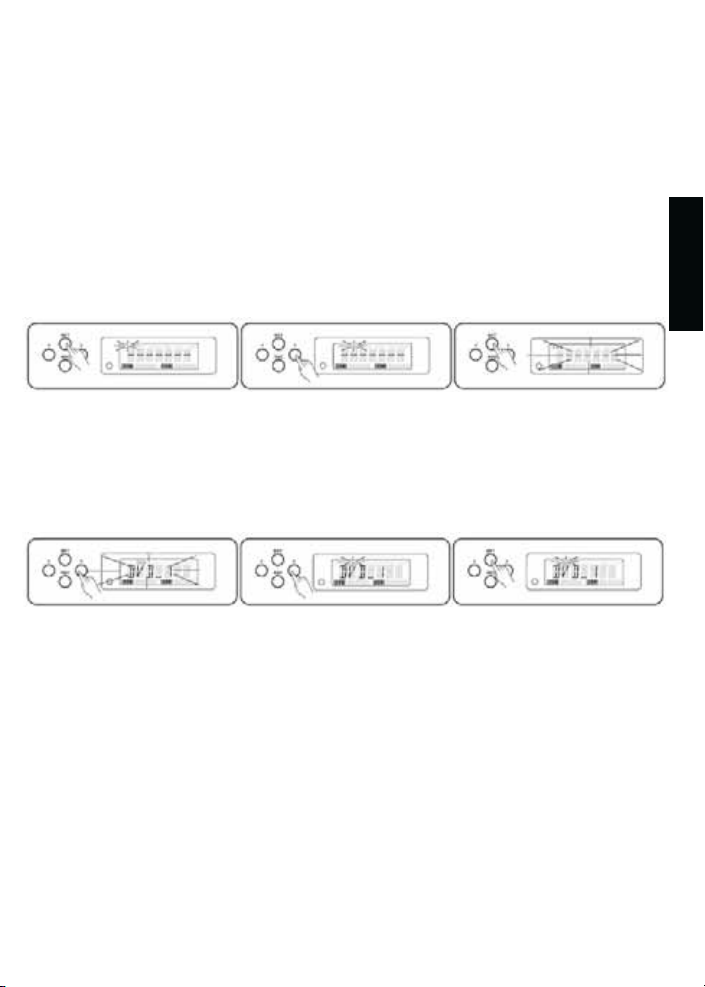
Standby Taste
Wenn die Einheit ausgeschaltet ist, wird ein kleiner Reststrom für die Speichereinheit und den
Fernbedienungssensor benutzt. Somit befindet sich das Gerät im so genannten StandbyModus. Sie können den Strom mit der Ein-Ausschalttaste der Fernbedienung ein- oder
ausschalten
Hinweis: Oben erwähnte Geräteverbindungen sind nur Beispiele. Sie können jedes
gewünschte Gerät mit den Eingangskanälen verbinden.
Programmieren des Eingangskanals
Zur leichten Erkennung eines an den Connect 236 angeschlossenen Geräts können Sie jedes
der sechs Geräte im Eingangskanal Display benennen.
Drücken und halten Sie die „SET“ Taste 2 Sekunden lang fest, der „CH1“ im Display leuchtet
auf.
DrückenSiedie „<“oder„>“Taste,umdengewünschtenKanal(1-6)zuwählen.
Drücken Sie die „SET“ Taste, „------“ wird aufleuchten.
Drücken sie die „<“ oder „>“ Taste, das Display wird den ersten, verfügbaren Namen
wiedergeben: „DVD_1“.
DEUTSCH
DrückenSiedie„<“oder„>TasteumalleverfügbarenNamenzudurchlaufen. Wirdder
richtige Name wiedergegeben, drücken Sie dann die „SET” Taste. Der Name wird nun
gespeichert.
23CONNECT 236™
Page 24
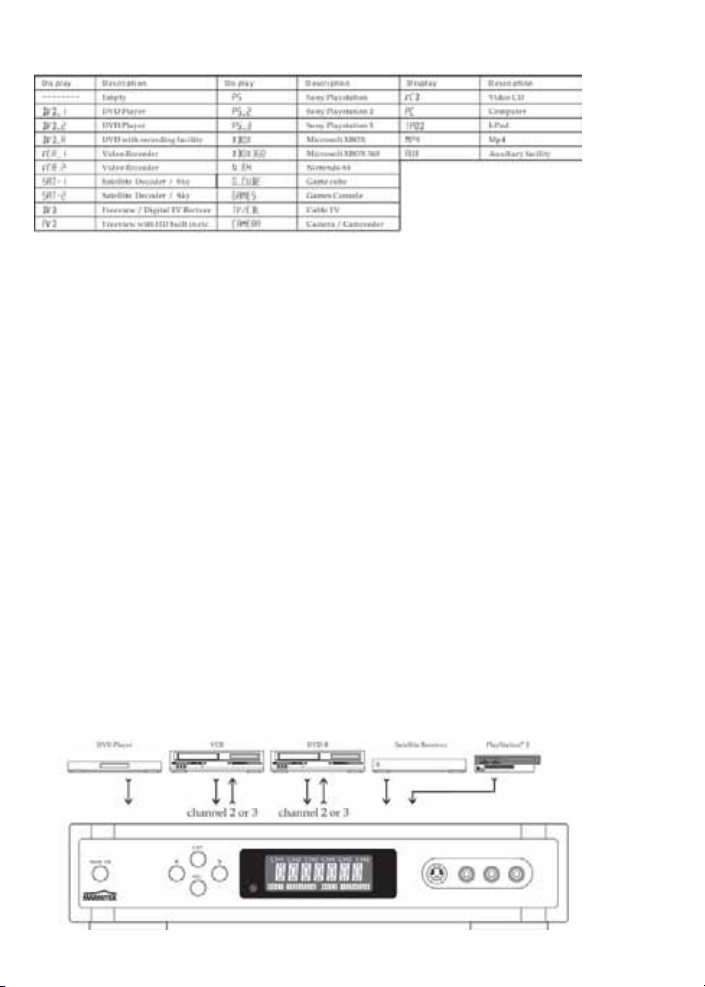
Verfügbare Namen:
Hinweis:
1. Wiederholen Sie oben stehendes Verfahren, wenn Sie Geräte umbenennen möchten.
2. Nach 10 Sekunden Pause geht der Modus automatisch in das Hauptmenü zurück.
3. Wenn Sie die Namen im Connect 236 löschen möchten, drücken und halten Sie dann die
„<“ und „>“ Taste fünf Sekunden fest. Alle programmierten Namen sind nun gelöscht.
4. Sie können zur Neubenennung auch Ihre Fernbedienung nutzen.
Vor der Aufzeichnungseinstellung
Zur Multifunktion A/V Umschaltung verfügt die Einheit über 5 Eingangsanschlüsse und 2
Eingang-/Ausgangsanschlüsse:
- Sperrfunktion verhindert versehentliche Umschaltung des Geräts während der
Aufzeichnung.
- Ein Signal wird auf zwei verschiedenen Aufnahmegeräten gleichzeitig aufgenommen.
- Zwei verschiedene Signale werden auf zwei verschiedenen Aufnahmegeräten gleichzeitig
aufgenommen.
Das Aufzeichnen.
1. Kanal2undKanal3sindfürdieAufzeichnung“RECORD“vorgesehen.VerbindenSieIhr
Aufnahmegerät mit dem Eingang 2 oder 3.
2. Sie können den Namen Ihres Aufnahmegeräts definieren. Unter “Programmieren des
Eingangskanals” finden Sie, wie der Gerätename bestimmt wird.
24 © MARMITEK
Page 25
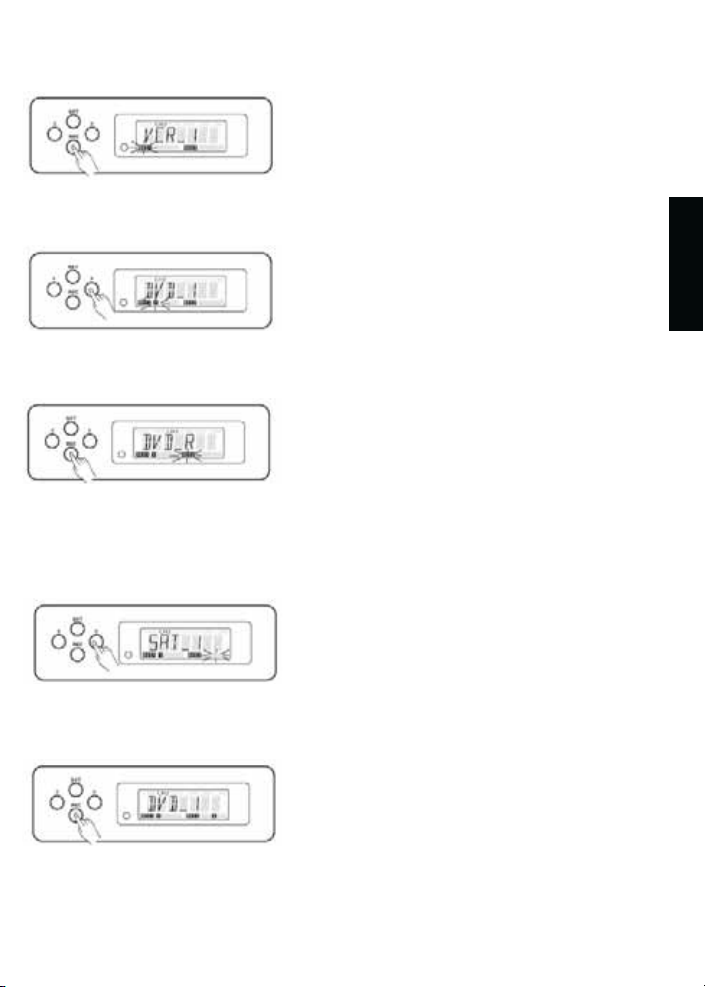
Einstellen der Aufzeichnungsfunktion
Stellen Sie die REC Funktion wie folgt ein:
Drücken und halten Sie die „REC“ Taste 2 Sek. lang fest. Das „REC 1“ Symbol leuchtet auf,
im Display erscheint, wenn bestimmt, der Name des Aufzeichnungsgeräts: Beispielsweise:
CH2=VCR_1
Drücken Sie die „<“ oder „>“ Taste, um den Kanal für das Eingangssignal zu bestimmen. Im
Displayerscheint,wennbestimmt,derGerätename; beispielsweise: CH1= DVD_1
Drücken Sie die „REC“ Taste zur Bestätigung des Eingangskanals und für die Gerätewahl
von „REC1“.
Das„REC2“Symbolleuchtetauf,imDisplayerscheint,wennbestimmt,derNamedes
Aufzeichnungsgerät;beispielsweise:CH3=DVD_R
DEUTSCH
Drücken Sie die „<“ oder „>“ Taste, um den Kanal für das Eingangssignal zu bestimmen. Im
Displayerscheint,wennbestimmt,derGerätename; beispielsweise: CH4=SAT_1
Drücken Sie die „REC“ Taste zur Bestätigung des Eingangskanals und für die Gerätewahl
von „REC2“.
25CONNEC T 236™
Page 26
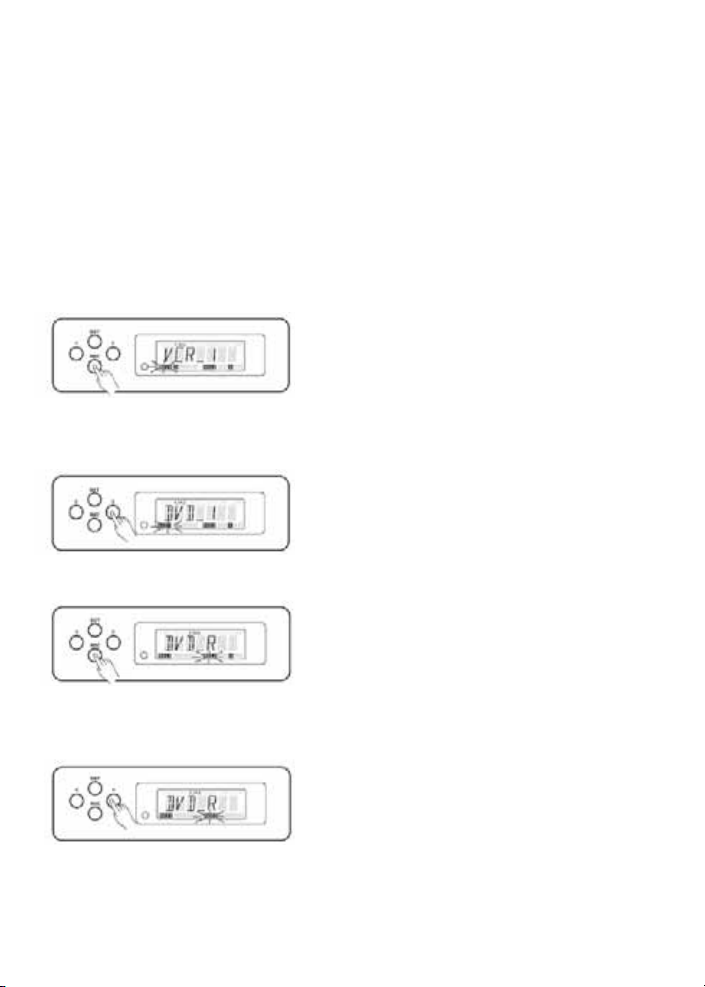
Hinweis:
1. Nach 10 Sekunden Nichtbetätigung geht der Modus automatisch in das Hauptmenü
zurück.
2. Wenn Sie das Netzteil lösen, werden alle REC Einstellung gelöscht werden.
3. Im REC Modus können mit den „<“/ „>“ Tasten weiterhin die Kanäle gewechselt
werden.
4. Sie können zur Kanalumschaltung auch Ihre Fernbedienung nutzen.
5. SiekönnenKanal2nichtfürREC1selektieren
6. SiekönnenKanal3nichtfürREC2selektieren
Löschen der Aufzeichnung
Löschen Sie die REC Einstellung wie folgt:
Drücken und halten Sie die „REC“ Taste 2 Sek. lang fest. Das „REC 1“ Symbol leuchtet auf,
imDisplayerscheint,wennbestimmt,derNamedes Aufzeichnungsgeräts. Beispielsweise:
CH2=VCR_1
DrückenSiedie„<“oder„>“TasteumKanal„CH2“für „REC1“zuwählen.
Drücken Sie die „REC“ Taste. Das „REC 2“ Symbol leuchtet auf, im Display erscheint, wenn
bestimmt,derNamedesAufzeichnungsgeräts. Beispielsweise: CH3=DVD_R
DrückenSiedie„<“oder„>“TasteumKanal„CH3“für„REC2“zuwählen.
26 © MARMITEK
Page 27
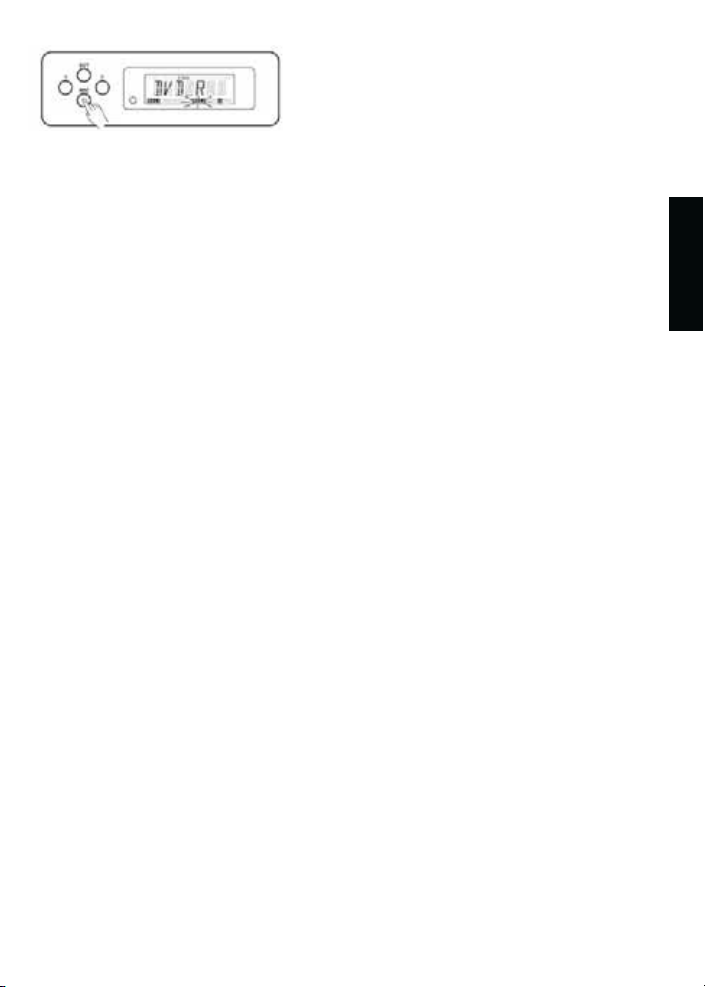
Drücken Sie die „REC“ Taste, der Control 236 wird in das Hauptmenü zurückgehen.
Hinweis:
1. Nach 10 Sekunden Nichtbetätigung geht der Modus automatisch in das Hauptmenü
zurück.
2. Wenn Sie das Netzteil lösen, werden alle REC Einstellungen gelöscht werden.
3. Im REC Modus können mit den „<“/ „>“ Tasten weiterhin die Kanäle gewechselt
werden.
4. Sie können zur Kanalumschaltung auch Ihre Fernbedienung nutzen.
HÄUFIG GESTELLTE FRAGEN
Kein Bild
- Prüfen Sie, ob das Scart Kabel ordnungsgemäß an Ihr System und den Connect 236
angeschlossen ist.
- Prüfen Sie, ob das Scart Kabel vom Connect 236 Ausgang ordnungsgemäß an Ihren
Fernseher angeschlossen ist.
- Prüfen Sie, ob Sie den richtigen Eingangskanal gewählt haben.
- Prüfen Sie, ob Ihr Fernseher an den entsprechenden Videoeingang angeschlossen ist.
- Überprüfen Sie, ob Ihr Fernseher und der Connect 236 eingeschaltet sind.
Kein Ton
- Prüfen Sie die Verbindungskabel.
- Prüfen Sie die Toneinstellung Ihres Fernsehers.
- Prüfen Sie, ob das Audiosignal mit dem verwendeten Kabel versendet wird (S-VIDEO
Kabel oder teilweise verstiftete Scart Kabel übersenden kein Audio).
- Überprüfen Sie, ob Ihr Fernseher und System eingeschaltet sind.
DasBildistsehrkörnig/störtimHintergrund
- Schalten Sie nicht verwendete Anlagen aus. Manche Anlagen geben ein sehr starkes
Signal ab und können somit Interferenz verursachen.
- Überprüfen Sie den ordnungsgemäßen Zustand der verwendeten Kabel.
DEUTSCH
27CONNECT 236™
Page 28

TECHNISCHE DATEN
Allgemeines
Stromversorgung: AC 9V 500mA
Stromverbrauch: 2W
Maße: 285mmX260mmX55mm
Gewicht: 2Kg
Eingänge/Ausgänge
Eingänge Frontseite: Ch6=1xRCAVideo,2xRCAAudio(L+R)
Eingänge Rückseite: CH1-5=5xScart,3xKoaxialRCAAudio
Ausgänge Rückseite: OUTPUT, CH2, CH3 =3xScart,1xRCAVideo,4xRCAAudio(2x
L+R),1xRCAKoaxialAudio
Änderungen von Produkten können ohne vorherige Ankündigung vorgenommen werden.
ZUSÄTZLICHE MÖGLICHKEITEN
1. Drahtloses Audio und Video
SiekönneneinProduktausderMarmitekGigaVideoSeriemit
dem OUTPUT oder dem REC1/REC2 Anschluss des Connect
236 verbinden, um Audio- und Videosignale drahtlos durch
das ganze Haus zu versenden. Somit können Sie auch das
Signal zu einem Fernseher in einem anderen Raum versenden
und Programme jedes an den Connect 236 angeschlossenen
Geräts empfangen.
Mit dem eingebauten Infrarotsender der GigaVideo Serien
können Sie zudem Geräte und den Connect 236 durch
Wände und Decken hindurch fernbedienen!
2. Bedienen Ihrer Connect 236 und A/V Geräte, die sich
außer Sicht befinden.
Marmitek verfügt über eine große Produktpalette, die Ihnen
ermöglicht, Ihre sich in einem verschlossenen Schrank oder
anderen Raum befindende Geräte drahtlos oder verdrahtet zu
bedienen.
Weitere Infos zu diesen so genannten Infrarot
Verlängerungsmöglichkeiten finden Sie unter: www.marmitek.
com.
28 © MARMITEK
Page 29

3. Audio und Video über Koax
Die Marmitek MegaVideo Produkte ermöglichen Ihnen, das
OUTPUT oder REC1/REC2 Signal Ihres Connect 236 als einen
zusätzlichen Kanal an Ihr Koaxkabel hinzuzufügen. Sie können
das Signal an jedem mit koaxkabel verbundenen Gerät überall
im Haus empfangen. Mit dem eingebauten Infrarotsender des
MegaVideo55könnenSiezudemGeräteunddenConnect236
durch Wände und Decken hindurch fernbedienen!
4. Keine zusätzliche Fernbedienung
Wenn Sie Ihre Geräte von verschiedenen Orten aus bedienen möchten oder
nur eine Fernbedienung für all Ihre Geräte verwenden möchten, so können
SiedazudieMarmitekEasyControl6,8oderdieMarmitekEasyTouch35
verwenden, um die Befehle Ihrer Connect 236 Fernbedienung einzulernen.
Diese Fernbedienungen können nahezu all Ihre genutzten Fernbedienungen
ersetzen.
5. S-Video zum Composite Videoadapter
Sollten die Ausgänge von angeschlossenen Geräten (z.B.
einem Laptop) nicht mit den Eingängen Ihres Connect 236
korrespondieren, so können Sie in vielen Fällen den Marmitek
S-Video zum Composite Video Adapter verwenden.
Für die SCART EIN-/AUSGÄNGE sind viele verschiedene SCART
Umwandler erhältlich.
Weitere Infos finden Sie auf unserer Webseite: www.marmitek.com.
Umweltinformation für Kunden innerhalb der Europäischen Union
Die Europäische Richtlinie 2002/96/EC verlangt, dass technische Ausrüstung, die direkt am Gerät und/oder an
der Verpackung mit diesem Symbol versehen ist nicht zusammen mit unsortiertem Gemeindeabfall entsorgt
werden darf. Das Symbol weist darauf hin, dass das Produkt von regulärem Haushaltmüll getrennt entsorgt
werden sollte. Es liegt in Ihrer Verantwortung, dieses Gerät und andere elektrische und elektronische Geräte über die
dafür zuständigen und von der Regierung oder örtlichen Behörden dazu bestimmten Sammelstellen zu entsorgen.
Ordnungsgemäßes Entsorgen und Recyceln trägt dazu bei, potentielle negative Folgen fürUmweltunddiemenschliche
Gesundheit zu vermeiden. Wenn Sie weitere Informationen zur Entsorgung Ihrer Altgeräte benötigen, wenden Sie sich
bitte an die örtlichen Behörden oder städtischen Entsorgungsdienste oder an den Händler, bei dem Sie das Produkt
erworben haben.
DEUTSCH
29CONNEC T 236™
Page 30

30 © MARMITEK
Page 31

AVERTISSEMENTS DE SECURITE
• Afin d’éviter un court-circuit, ce produit ne doit être utilisé qu’à l’intérieur, et uniquement
dansdesendroitssecs.Nepasexposerlescomposantsàlapluieouàl’humidité.Nepas
utiliseràcôtédeouprèsd’unebaignoire,unepiscine,etc.
• Nepasexposerlescomposantsdevotresystèmeàdestempératuresextrêmementélevées
ouàdessourcesdelumièrestropfortes.
• Toute utilisation impropre, toute modification ou réparation effectuée vous-même
annule la garantie. Marmitek n’accepte aucune responsabilité dans le cas d’une utilisation
impropre du produit ou d’une utilisation autre que celle pour laquelle le produit est
destiné. Marmitekn’accepte aucune responsabilité pour dommage conséquent, autre que
la responsabilité civile du fait des produits.
• Ce produit n’est pas un jouet et doit être rangé hors de la portée des enfants.
• Ne jamais ouvrir le produit (excepté le compartiment des piles) : Les appareils peuvent
comprendre des composants dont la tension est mortelles. Les réparations ou l’entretien
ne doivent être effectués que par des personnes compétentes.
• Tenir les piles hors de portée des enfants. Traiter les piles usagées comme des petits
déchets chimiques. Ne jamais utiliser simultanément des vieilles piles et des piles neuves,
ou des piles de types différents. Enlever les piles lorsque le système sera mis longtemps
horsdeservice.Respecterlapolaritéeninsérantlespiles(+/-):uneinsertionincorrecte
peut engendrer un danger d’explosion.
• Brancher l’adaptateur secteur sur le réseau électrique seulement après avoir vérifié que
la tension d’alimentation correspond à la valeur indiquée sur les plaques d’identification.
Ne jamais brancher un adaptateur secteur lorsque celui-ci est endommagé. Dans ce cas,
veuillez contacter votre fournisseur.
Introduction
Merci d’avoir acheté ce Marmitek Connect 236. Les produits de Marmitek ont été faits avec
attention et sont de haute qualité. Lisez attentivement ce mode d’emploi et suivez toutes les
instructions.
FRANÇAIS
Accessoires
Aprèsavoirdéballélaboîte,assurez-vousqu’outrelecommutateurScart,touslesaccessoires
suivants soient livrés.
31CONNECT 236™
Page 32

Vue de face et vue d’arrière
Connect236a6canauxd’entréeautotal.L’entrée6setrouvesurlepanneaudedevantet
lesentrées1à5setrouventsurlepanneauarrière.
1. Bouton interrupteur
Appuyezsurleboutonafind’allumeretéteindrelecommutateurScart
2. Détecteurdetélécommande
C’estledétecteurpourlessignauxdetélécommandesansfil
3. Bouton REC
Pour changer la fonction REC (enregistrement)
4. Bouton SET
Pour confirmer quand vous changez le réglage
5. Affichage ACL
Pour afficher l’état de l’unité
6. Bouton </>
Pour changer l’entrée 1-6 (ou programmer vos réglages)
7. Entrée6(jacksextérieursd’entréevidéo)
Raccordez les jacks vidéo et audio des appareils au commutateur Scart
8. Entrée scart 1
Raccordez les jacks scart de l’appareil au commutateur Scart
9. Entrée/sortie scart 2
Raccordez les jacks scart de l’appareil au commutateur Scart
10. Entrée/sortie scart 3
Raccordez les jacks scart de l’appareil au commutateur Scart
11. En tré e sca r t 4
Raccordez les jacks scart de l’appareil au commutateur Scart
12. Entrée scart 5
Raccordez les jacks scart de l’appareil au commutateur Scart
13. Sortie scart
Raccordez les jacks scart de l’appareil au commutateur Scart
32 © MARMITEK
Page 33

14. Sortie vidéo
Raccordez les jacks vidéo de l’appareil au commutateur Scart
15. Sortie audio 1
Raccordez les jacks audio de l’appareil au commutateur Scart
16. S ortie audio 2
Raccordezlejackaudiodel’appareilaucommutateurScart
17. Entrée coaxiale 1,3,4 (audio digital)
Raccordezlejackcoaxialdel’appareilaucommutateurScart
18. Sortie coaxiale (audio digital)
Raccordezlejackcoaxialdel’appareilaucommutateurScart
19. Électricité
Raccordez la distribution d’électricité au commutateur Scart
Nom et fonctions
ÉcranACLetunitédetélécommande
Vous pouvez choisir le canal d’entrée de votre choix en utilisant le
bouton numérique sur l’unité de télécommande.
Le bouton “ ”estplacésurl’unitédetélécommande,cequi
permetd’allumeroud’éteindreConnect236.
1. Bouton interrupteur
Appuyezsurleboutonafind’allumeretéteindrel’appareil
2. Bouton SET
PourconfirmerquandvousutilisezlafonctionNAMEetREC
3. Bouton REC
Pour changer la fonction REC
4. Bouton CH1-CH6
Pour choisir directement CH1-CH6
5. Boutons </>
Pourchangerentreentrée1à6
FRANÇAIS
1. indicateur d’entrée CH1-CH6
2. Affichage multiple, montrant le nom ou l’appareil choisi
3. état REC 1
4. état REC 2
33CONNEC T 236™
Page 34

Canal 1
Lenomdel’appareilestlecteurDVD
REC1(Ch2)fermantavecCh5
REC2(Ch3)fermantavecCh4
Regardant actuellement le canal 1
Instructions d’installation
Raccorder le commutateur Scart de distribution d’électricité AC
Faitesleraccordementcommeindiquédansleschémaci-dessous.
Raccorder l’unité de distribution d’électricité AC
1. Raccordez la prise de l’unité de distribution d’électricité AC au AC9V IN se trouvant dans le
panneau arrière de Connect 236.
2. Raccordez l’unité de distribution d’électricité AC dans une sortie murale adéquate.
IMPORTANT: L’unité de distribution d’électricité doit être correcte. N’utilisez pas une autre
unitéquecelledutypeindiqué.
34 © MARMITEK
Page 35

Installation de la pile
1. Ouvrez le couvercle de la pile
Poussezetouvrezlecouvercledelapile.
2. Placez la pile
PlacezdeuxpilesAAA,vérifiezlapolaritéadéquate.
3. Fermez le couvercle
Fermezlecouvercledelapilejusqu’àcequevousentendiezunclic.
Raccordements du système
Note:
1. Afin d’éviter tout problème, débranchez toujours la prise d’électricité ou coupez le bouton
POWERdeConnect236avantderaccorderoudedébrancherlescâbles.
2. Quand vous raccordez les câbles, placez toujours correctement les fiches des prises dans
les jacks de raccordement.
Silesfichesdesprisessontmalplacées,celapeutcauserdesproblèmesdenonbruitou
produire du bruit.
Raccorder par Scart, Vidéo composé et Audio
Faites le raccordement ainsi qu’indiqué dans le schéma ci-dessous. Quand vous raccordez les
appareils relatifs, consultez le mode d’emploi relatif.
FRANÇAIS
35CONNEC T 236™
Page 36

Raccorder directement à un téléviseur
1. Branchez le câble Scart dans les entrées correspondantes de votre téléviseur.
2.Branchezl’autreboutducâbleScartdanslasortieScartConnect236.
3. Branchez votre lecteur DVD, magnétoscope, antenne de réception satellite et console de
jeux, etc. dans une des 5 entrées Scart à l’arrière de l’appareil.
SORTIE
I N P U T
SCART (RGB)
SCART(VIDEOCOMPOSITE)
VIDEO COMPOSITE (Ch6)
SCART
(RGB)
OUI OUI OUI
NON OUI OUI
NON OUI OUI
SCART(VIDEOCOMPOSITE) VIDEOCOMPOSITE
DÉMARRAGE RAPIDE
Exemple d’une installation typique
Connect236aétéconçudefaçonàraccorderjusqu’àsixdifférentsappareilsAVetàsortirleur
signal Audio/Vidéo sur télévision et hi-fi. Chaque appareil peut être choisi indépendamment
l’undel’autre.Lorsqu’unappareilestraccordé,ilnefautpasenleverl’undescâblesquand
vous choisissez une entrée.
1. Appuyez sur le bouton Power sur On
LalampearrièreduLCDapparaîtetConnect236entreenmodeopérationnel.
Appuyez de nouveau sur le bouton et la lampe arrière du LCD disparaît et Connect 236
est éteint.
2. Appuyez sur le bouton < ou > pour choisir un canal
Le LCD indique CH1, CH2, CH3, CH4, CH5 ou CH6.
36 © MARMITEK
Page 37

Bouton Power en stand-by
Une petite quantité de courant est retenue pour supporter la mémoire et la fonction de
télécommande quand le courant est éteint. C’est le mode stand-by. POWER peut être allumé/
éteint avec l’unité de télécommande.
Note: Les raccordements d’appareils ci-dessus sont uniquement utilisés en tant que référence.
Tout appareil adéquat peut être raccordé aux canaux d’entrée.
Programmer le canal d’entrée
Pouruneidentificationfaciledel’appareilAVraccordéàConnect236,ilestpossiblede
nommerchacunedessixentréessurl’affichageducanald’entrée.
Appuyez et retenez le bouton «SET» pendant 2 secondes, «CH1» sur le LCD va se mettre à
clignoter.
Appuyezsurlebouton«<»ou«>»pourchoisirlecanald’entrée(1-6)désiré.
Appuyez sur le bouton «SET», «------» clignotera.
Appuyezsurlebouton«<»ou«>»,leLCDmontreralepremiernomdisponible:«DVD_1».
Appuyezsurlebouton«<»ou«>»pourvoirtouslesnomsdisponibles.Quandlenomdésiré
estaffiché,appuyezsurlebouton«SET».Cenomseraenregistré.
Noms disponibles :
FRANÇAIS
37CONNEC T 236™
Page 38

Note:
1. Répétezlaprocédureci-dessuschaquefoisquevousdésirezrenommerlescanaux.
2. Pendant l’installation, le mode revient à la phase précédente s’il n’y a pas d’entrée pendant
10 secondes.
3. Si vous voulez effacer les noms sur Connect 236, appuyez et retenez «<» et «>» sur
Connect 236 pendant 5 secondes, et tous les noms programmés seront effacés.
4. Vous pouvez également utiliser l’unité de télécommande pour renommer.
Avant d’installer la fonction d’enregistrement
Il est possible de changer la fonction multiple A/V avec 5 bornes d’entrée et 2 bornes d’entrée
ou de sortie permettant :
- La fonction de blocage prévient le changement par erreur de l’appareil pendant
l’enregistrement.
- Enregistre un signal sur deux appareils en même temps.
- Enregistredeuxsignauxdifférentssurdeuxappareilsdifférentsenmêmetemps.
Installation de l’enregistrement
1. Canal2etcanal3sontdestinéspourenregistrer.Raccordezvotreappareild’enregistrement
aux canaux 2/3.
2. Vous pouvez définir votre appareil d’enregistrement, consultez “Programmer le canal
d’entrée” pour nommer l’appareil.
38 © MARMITEK
Page 39

Installer la fonction d’enregistrement
InstallezlafonctionRECcommesuit:
Appuyez sur et retenez le bouton «REC» pendant 2 secondes, et le symbole «REC 1» clignote,
lenomdel’appareild’enregistrementestindiquésurleLCDsivousenavezdonnéun,par
exemple : CH2=VCR_1
Appuyezsurlebouton«<»ou«>»pourchoisirlecanalpourlesignald’entréed’origine,
lenomdel’appareilestvisiblesurleLCDsivousenavezdonnéun,parexemple:CH1=
DVD_1
Appuyez sur le bouton «REC» pour confirmer le canal d’origine et terminez l’installation pour
«REC1».
Lesymbole«REC2»clignote,lenomdel’appareild’enregistrementestvisiblesurleLCDsi
vous en avez donné un, par exemple : CH3 = DVD_R
FRANÇAIS
Appuyez sur le bouton «<» ou «>» pour choisir le canal pour le signal d’entrée d’origine, le
nomdel’appareilestvisiblesurleLCDsivousenavezdonnéun,parexemple:CH4=SAT_1
En appuyant sur le bouton «REC» vous confirmez le canal d’origine et terminez l’installation
de «REC 2»
39CONNECT 236™
Page 40

Note:
1. Pendant l’installation, le mode revient à la phase précédente s’il n’y a pas d’entrée pendant
10 secondes.
2. Si vous débranchez la distribution d’électricité, toutes les données REC seront effacées.
3. DanslemodeREC,lesboutons«<»/«>»changerontlecanal.
4. Vous pouvez également utiliser l’unité de télécommande pour changer le canal.
5. Vous ne pouvez pas choisir le canal 2 pour REC 1
6. Vous ne pouvez pas choisir le canal 3 pour REC 2
Comment effacer la fonction d’enregistrement
Effacez la fonction d’enregistrement comme suit :
Appuyez sur le bouton «REC» et retenez-le pendant 2 secondes, le symbole «REC 1»
clignotera, le nom de l’appareil d’enregistrement sera affiché sur le LCD si vous en avez donné
un,parexemple:CH2=VCR_1
Appuyezsurlebouton«<»ou«>»pourchoisirlecanal«CH2»pour«REC1».
Appuyezsurlebouton«REC».Lesymbole«REC2»clignotera,lenomdel’appareil
d’enregistrementseraaffichésurleLCDsivousenavezdonnéun,parexemple:CH3=DVD_R
Appuyezsurlebouton«<»ou«>»pourchoisirlecanal«CH3»pour«REC2».
40 © MARMITEK
Page 41

Appuyezsurlebouton«REC»,Control236retourneraàl’étatdemarche.
Note:
1. Pendant l’installation, le mode retournera à la phase précédente s’il n’y a pas d’entrée
pendant 10 secondes.
2. Si vous débranchez la distribution d’électricité, toutes les données REC seront effacées.
3. DanslemodeREC,lesboutons«<»/«>»changerontlecanal.
4. Vous pouvez également utiliser l’unité de télécommande pour changer le canal.
FOIRE AUX QUESTIONS
Pas d’image
Vérifiez que
- votre câble scart soit bien raccordé à votre système et à Connect 236.
- votre câble scart soit bien branché dans votre téléviseur depuis la sortie de Connect 236.
- vous ayez choisi le canal d’entrée adéquat.
- votre téléviseur soit sur l’entrée vidéo adéquate.
- votretéléviseuretConnect236soientallumés.
Pas de son
- Contrôlez les câbles de raccordement.
- Contrôlezlevolumedevotretéléviseur.
- Contrôlez si le signal audio est transmis par le câble utilisé (des câbles S-VIDEO ou des
câbles attachés en partie ne transmettent pas en audio).
- Vérifiez que votre téléviseur et le système soient allumés.
L’image est très floue / il y a une perturbation au second plan
- Éteignez les appareils qui ne sont pas utilisés. Certains appareils ont un signal très puissant
quipeutcauseruneperturbation.
- Contrôlez la qualité des câbles utilisés.
FRANÇAIS
41CONNECT 236™
Page 42

CARACTÉRISTIQUES TECHNIQUES
Général
Exigencesdelapuissance: AC9V500mA
Consommationdepuissance: 2W
Dimensions: 285mmX260mmX55mm
Masse: 2 Kg
Entrées / sorties
Entréesàl’avant: CH6=1xRCAVidéo,2xRCAAudio(L+R)
Entréesàlarrière: CH1-5=5xScart,3xCoaxialRCAaudio
Sortiesàl’arrière: SORTIE,CH2,CH3=3xScart,1xRCAVidéo,4xRCA
Audio(2xL+R),1xRCACoaxialaudio
Desmodificationsdeproduitpeuventavoirlieusansavispréalable
OPTIONS ADDITIONNELLES
1. Audio et vidéo sans fil
Vous pouvez raccorder un produit de la série GigaVideo
de Marmitek au raccordement OUTPUT ou REC1/REC2 de
Connect 236 afin de transmettre le signal sans fil audio
ou vidéo à travers toute la maison. Cela signifie que vous
pouvez également transmettre le signal vers une télévision
dans une autre pièce et regarder les signaux depuis chaque
appareil raccordé à Connect 236.
LecanalinséréinfrarougederetourdelasérieGigaVideo
signifie également que vous pouvez contrôler les appareils
etConnect236deloin,mêmeàtraversparoisetplafonds!
2. Contrôlez vos appareils Connect 236 et A/V qui se
trouvent hors de vue
Marmitek offre une variété de produits pour contrôler vos
appareils dans un placard fermé ou depuis une autre pièce,
aussi bien avec que sans fil.
Pourcesrallongesinfrarouges,voustrouverezd’autres
informations sur notre site : www.marmitek.com.
42 © MARMITEK
Page 43

3. Audio et vidéo par câble coax
Les produits MegaVideo de Marmitek vous donnent la possibilité
d’ajouterlesignalOUTPUTouREC1/REC2devotreConnect236
comme un canal additionnel vers votre câble coax. Vous pouvez
regarder le signal de chaque appareil raccordé partout dans la
maison où se trouve une rallonge coax. Le canal de retour inséré
infrarouge du modèle Megavideo55 signifie également que vous
pouvez contrôler les appareils et Connect 236 de loin, même à
traversparoisetplafonds!
4. Pas de télécommande additionnelle
Si vous voulez contrôler vos appareils depuis divers endroits ou utiliser une
seule télécommande pour tous les appareils, vous pouvez utiliser Marmitek
EasyControl 6, 8 ou Marmitek EasyTouch 35 pour apprendre les commandes
de votre télécommande Connect 236. Ces télécommandes remplacent
presque toutes les télécommandes que vous utilisez maintenant.
5. S-video vers adaptateur de composite video
Si les rallonges de sortie des appareils raccordés (par exemple
un ordinateur portable) ne correspondent pas avec les rallonges
d’entrée de votre Connect 236, dans beaucoup de cas Marmitek
S-videoversl’adaptateurvideocompositepeutêtreutilisé.
Pour les rallonges scart entrée/sortie, beaucoup d’adaptateurs
scartsontenvente.
Adapter
Vous trouverez d’autres informations sur notre site : www.marmitek.com
Informations environnementales pour les clients de l’Union europ éenne
Ladirectiveeuropéenne2002/96/CEexigequel’équipementsurlequelestapposécesymbolesurleproduit
et/ousonemballagenesoitpasjetéaveclesautresordures ménagères. Ce symbole indique que le produit
doit être éliminé dans un circuit distinct de celui pour les déchets des ménages. Il est de votre responsabilité
de jeter ce matériel ainsi que tout autre matériel électrique ou électronique par les moyens de collecte indiqués par le
gouvernement et les pouvoirs publics des collectivités territoriales. L’élimination et le recyclage en bonne et due forme
ont pour but de lutter contre l’impact néfaste potentiel de ce type de produits sur l’environnement et la santé publique.
Pour plus d’informations sur le mode d’élimination de votre ancien équipement, veuillez prendre contact avec les pouvoirs
publicslocaux,leservicedetraitementdesdéchets,oul’endroitoùvousavezachetéleproduit.
FRANÇAIS
43CONNECT 236™
Page 44

44 © MARMITEK
Page 45

AVISOS DE SEGURIDAD
• Para evitar un cortocircuito, este producto solamente se usa en casa y en habitaciones
secas. No exponga los componentes del sistema a la lluvia o a la humedad. No se use
cercadeunabañera,unapiscina,etc.
• Noexpongaloscomponentesdelsistemaatemperaturasextremamentealtasoafocos
de luz fuertes.
• En caso de uso indebido o modificaciones y reparaciones montados por su mismo, la
garantía se caducará. En caso de uso indebido o impropio, Marmitek no asume ninguna
responsabilidad para el producto. Marmitek no asume ninguna responsabilidad para
daños que resultan del uso impropio, excepto según la responsabilidad para el producto
queesdeterminadaporlaley.
• Esteproductonoesunjuguete.Asegúresedequeestáfueradelalcancedelosniños.
• Nunca abra el producto (a excepción de compartimiento de pilas): Puede contener piezas
que se encuentren bajo una tensión mortal. Deja las reparaciones o servicios a personal
experto.
• Ten cuidado que las pilas se encuentran fuera del alcance de niños. Entrega las pilas
como residuos químicos. Nunca use pilas nuevas y viejas o pilas de tipos distintos a la vez.
Quitalaspilassinousaelsistemadurantemuchotiempo.Cuandoponelaspilas,presta
atenciónalapolaridad(+/-):sinosonpuestasdemanerajusta,puedecausarpeligrode
explosión.
• Noconecteeladaptadorderedalareddealumbradoantesdequehayacontroladosila
tensión de red corresponde con el valor indicado en la estampa de tipo. Nunca conecte
un adaptador de si ése está dañado. En este caso, por favor entre en contacto con su
proveedor.
Introducción
GraciasporlacompradelMarmitekConnect236.LosproductosdealtacalidaddeMarmitek
seproducencongranexactitud.Porfavorleaestemanualcuidadosamenteysigualas
instrucciones.
ESPAÑOL
Accesorios
ControlesielembalajecontieneelinterruptorSCARTytodasotraspartesyaccesorios.
45CONNECT 236™
Page 46

Parte delantera y parte trasera
ElConnect236disponedeseiscanalesdeentrada. Entrada no. 6 se encuentra en la parte
delanteraylasentradas1-5estánenlapartetraseradelConnect236.
1. Interruptordeenergía
Pulse el botón para encender o apagar la unidad;
2. Sensor de mando a distancia
Sensorparalasseñalesdelmandoadistanciainalámbrico;
3. Botón REC
Para cambiar la función RECORD (grabar);
4. Botón SET
Botónparaconfirmarlosajustes;
5. Pantalla LCD
Muestraelestadodelaunidad;
6. Botones </>
Para cambiar entre las entradas 1-6 (o para la programación de los ajustes);
7. Entrada 6 (entrada de video externa)
Conectalasconexionesdevideoeaudiodeldispositivoalaunidad;
8. Entrada SCART 1
ConectalaconexiónSCARTdeldispositivoalaunidad;
9. Entrada/Salida SCART 2
ConectalaconexiónSCARTdeldispositivoalaunidad;
10. Entrada/Salida SCART 3
ConectalaconexiónSCARTdeldispositivoalaunidad;
11. Entrada SCART 4
ConectalaconexiónSCARTdeldispositivoalaunidad;
12. EntradaSCART 5
ConectalaconexiónSCARTdeldispositivoalaunidad;
13. Salida SCART
ConectalaconexiónSCARTdeldispositivoalaunidad;
46 © MARMITEK
Page 47

14. Salida video
Conectalasconexionesvideodeldispositivoalaunidad;
15. Salida audi o 1
Conectalaconexiónaudiodeldispositivoalaunidad.
16. S alida audio 2
Conectalaconexiónaudiodeldispositivoalaunidad.
17. Entrada Coax 1,3,4 (audio digital)
Conectalaconexióncoaxdeldispositivoalaunidad;
18. Salida Coax (audio digital)
Conectalaconexióncoaxdeldispositivoalaunidad
19. Alimentación
Conectalaunidaddealimentaciónalaunidad.
Denominaciones y funciones
PantallaLCDyunidaddemandoadistancia
Conlasteclasnuméricasenelmandoadistanciaseleccionalos
canalesdeentrada.
Conelbotón“ ”enelmandoadistanciaseenciendeoseapaga
el Connect 236.
1. Interruptordeenergía
Pulsar el botón para encender o apagar la unidad;
2. Botón SET
ParaconfirmarcuandoseutilicenlasfuncionesNAMEyREC;
3. Botón REC
Para cambiar la función REC;
4. Botones CH1-CH6
Para seleccionar CH1-CH6 (canales 1-6) directamente;
5. Botones</>
Paracambiarentrelasentradas1-6.
ESPAÑOL
1. Indicador de entrada CH1-CH6
2. La pantalla multifuncional muestra el nombre del dispositivo seleccionado.
3. Estado REC 1
4. Estado REC 2
47CONNECT 236™
Page 48

Canal 1
El nombre del dispositivo es ‘DVD Player’
REC1(Ch2)CerrarconCh5
REC2(Ch3)CerrarconCh4
Actualmenteestáviendocanal1
Instrucciones de ajustes
Conexión de la unidad de alimentación AC.
Conecte los dispositivos como mostrado en el diagrama abajo.
Conexión de la unidad de alimentación AC.
1. Conecte la clavija de la unidad de alimentación AC a la entrada AC9V IN en la parte
trasera del Connect 236.
2. EnchufelaunidaddealimentaciónAC.
IMPORTANTE: La unidad de alimentación debe ser del tipo correcto. No utilice unidades de
alimentación otras que las indicadas.
48 © MARMITEK
Page 49

Colocación de las pilas
1. Abra la tapa de las pilas
Presione en la tapa de las baterías y deslízela.
2. Coloque las pilas
ColoquedospilasAAAyfíjeseenlapolaridadcorrecta.
3. Cierre la tapa de las pilas
Cierre la tapa de las pilas. Está cerrada cuando se escuche un ‘klik’.
Conexiones del sistema
Nota:
- Siempre corte la electricidad o apague el Connect 236 antes de conectar o desconectar
los cables.
- Cuando conecte los cables, controle si las clavijas esténbien enchufadas enlas conexiones.
Silaconexiónnoestácompletapuederesultarenunaausenciadesónidooenruido.
Conexión SCART, video & audio compuesto
Conecte los dispositivos como mostrado en el diagrama abajo. Lea el manual del dispositivo
en cuestión antes de conectarlo.
ESPAÑOL
49CONNECT 236™
Page 50

Conectar directamente al TV
1.ConecteelcableSCARTalaentradacorrespondientedelTV.
2.ConecteelotroladodelcableSCARTalasalidaSCARTdelConnect236.
3.ConecteellectordeDVD,elVCR,elreceptordesatélite,lavideoconsolaetc.aunadelas
5entradasSCARTenlapartetraseradelaunidad.
SALIDA
E N T R A D A
SCART (RGB)
SCART (VIDEO)
VIDEO COMPUESTO(Ch6)
SCART
(RGB)
SI SI SI
NO SI SI
NO SI SI
SCART(VIDEOCOMPUESTO) VIDEOCOMPUESTO
EMPEZAR DIRECATAMENTE
Ejemplo de un ajuste típico
Se pueden conectar hasta seis dispositivos A/V al Connect 236. Las señales audio/video de
estosdispositivossetransmitenalequipoTV/Hi-Fi.Todoslosdispositivospuedenselectarse
independientemente. No es necesario quitar los cables de los dispositivos conectados antes
de seleccionar una entrada.
1. Ponga el interruptor de energía en posición ‘Encendido’
La lámpara en la parte trasera de la pantalla LCD se enciende lentamente y la unidad
Connect236entraenelmododeoperación.Sipulseelbotónotravez,lalámparase
apagalentamenteyelConnect236dejaelmododeoperación.
2. Pulse el botón < o el botón > para seleccionar un canal
La pantalla LCD muestra CH1, CH2, CH3, CH4, CH5 o CH6.
50 © MARMITEK
Page 51

Interruptor de energía en modo ‘Standby’
Se utiliza una pequeña cantidad de energía para alimentar la memoria y la función sensor del
mandoadistanciacuandoelinterruptordeenergíaestápuestoenposiciónApagado.Estose
llamaelmodostandby.Laalimentaciónseenciende/apagaconelmandoadistancia.
Nota: Lasconexionesquesemuestranarribasonunejemplo.Sepuedenconectartodoslos
dispositivosadecuadosaloscanalesdeentrada.
Programación del canal de entrada
Para poder identificar los dispositivos A/ V conectadosalConnect236,cadadelasseis
entradas puede ser nombrada en la pantalla de canales de entrada.
Pulse y mantenga pulsado el botón ‘SET’ para 2 segundos. Parpadea ‘CH1’ en la pantalla
LCD.
Pulse‘<’o‘>’paraseleccionarelcanaldeentradadeseado(1-6).
Pulse ‘SET’, en la pantalla aparece ‘------‘ parpadeando.
Pulse‘<’o‘>’,lapantallaLCDmuestraelprimernombredisponible:‘DVD_1’.
Pulse‘<’o‘>’paramostrartodoslosnombres disponibles. Cuando aparece el nombre
deseado,pulse‘SET’yelnombreseguarda.
Nombres disponibles:
ESPAÑOL
51CONNECT 236™
Page 52

Nota:
1. Repite el procedimiento descrito arriba cada vez que quiere cambiar un nombre.
2. Si no se insierte nada durante el ajuste para 10 segundos, el aparato vuelve al paso
anterior.
3. SiquiereborrarlosnombresenelConnect236,pulse‘<‘y‘>’ymanténgalospulsados
para 5 segundos. Todos los nombres guardados se borren.
4. Los nombres pueden cambiarse con el mando a distancia.
Para ajustar la funcion grabar (record)
Una conexión multifuncional A/V es posible con 5 consoles de entrada y 2 consoles de
entrada/salida para activar las siguientes funciones:
- La función cerrar para evitar que el dispositivo pase la conexión durante el proceso de
grabar.
- Grabaunaseñalendosaparatosdegrabacióndistintosalmismotiempo.
- Grabadosseñalesendosaparatosdegrabacióndistintosalmismotiempo.
Ajuste función grabar
1. Canal2ycanal3estánadjudicadosalafuncióndegrabar(RECORD).Conecteelaparato
de grabar a canal 2/3.
2. Es posible definir el nombre del aparato de grabación. Consulte el capítulo ‘Programar el
canaldeentrada’parainformacionessobrelaadjudicacióndeunnombre.
52 © MARMITEK
Page 53

Ajustar la función grabar
Ajuste la función grabar (REC) de la manera siguiente:
Pulse el botón ‘REC’ y manténgalo pulsado para 2 segundos. El símbolo ‘REC 1’ parpadéa y el
nombre del aparato de grabación aparace en la pantalla. Ejemplo: CH2=VCR_1
Pulse ‘<’ o ‘>’ para seleccionar el canal para la señal fuente que entra. El nombre del aparato
aparece en la pantalla LCD. Ejemplo: CH1= DVD_1
Pulse‘REC’paraconfirmarelcanalfuenteyparaterminarelajustede‘REC1’.
El símbolo ‘REC 2’ parpadea y el nombre del aparato de grabación aparace en la pantalla.
Ejemplo: CH3 = DVD_R
ESPAÑOL
Pulse ‘<’ o ‘>’ para seleccionar el canal para la señal fuente que entra. El nombre del aparato
aparece en la pantalla LCD. Ejemplo: CH4=SAT_1
Pulse‘REC’paraconfirmarelcanalfuenteyparaterminarelajustede‘REC2’.
53CONNEC T 236™
Page 54

Nota:
1. Si no se insierte nada durante el ajuste para 10 segundos, el aparato vuelve al paso
anterior.
2. Si se interrumpe la alimentación de energía, todos los ajustes REC se borran.
3. En el modo REC puede cambiar los canales con los botones ‘<’/’>’.
4. Puede cambiar los canales con el mando a distancia.
5. Canal2nopuedeseleccionarseparaREC1.
6. Canal3nopuedeseleccionarseparaREC2.
Borrar la función de grabar
Borrelafuncióngrabar(REC)delamanerasiguiente:
Pulse ‘REC’ y manténgalo pulsado para 2 segundos. El símbolo ‘REC 1’ parpadea y el nombre
del aparato de grabación aparace en la pantalla. Ejemplo: CH2=VCR_1
Pulse‘<’o‘>’paraseleccionarcanal‘CH2’para‘REC1’.
Pulse‘REC’.Elsímbolo‘REC2’parpadeayelnombre del aparato de grabación aparace en la
pantalla. Ejemplo: CH3=DVD_R.
Pulse‘<’o‘>’paraseleccionarcanal‘CH3’para‘REC2’.
54 © MARMITEK
Page 55

Pulse‘REC’yelControl236vuelvealmododeoperación.
Nota:
1. Si no se insierte nada durante el ajuste para 10 segundos, el aparato vuelve al paso
anterior.
2. Si se interrumpe la alimentación de energía, todos los ajustes REC se borran.
3. En el modo REC puede cambiar los canales con los botones ‘<’/’>’.
4. Puede cambiar los canales con el mando a distancia.
PREGUNTAS FRECUENTES
No imagen
1. ControlesielcableSCARTestácorrectamenteconectadoasusistemayal Connect
236.
2. Controle si el cable SCART de la salida del Connect 236 está correctamente conectado al
TV.
3. Controle si ha seleccionado el canal de entrada justo.
4. ControlesielTVestáconectadoalaentradadevideocorrecta.
5. ControlesielTVyelConnect236estánencendidos.
No sonido
Controleloscablesdeconexión.
Controle los ajustes de volumen del TV.
Controle si la señal audio se transmite a través del cable utilizado (cables S-VIDEO o cables
SCART no transmiten señales audio).
ControlesielTVyelConnect236estánencendidos.
Imagen granosa/interferencia en el fondo
Apague aparatos que no se utilicen. Algunos aparatos emiten una señal tan fuerte que puede
causar interferencias.
Controle la calidad de los cables utilizados.
ESPAÑOL
55CONNEC T 236™
Page 56

DATOS TÉCHNICOS
Genaral
Exigencias de energía: AC 9V 500mA
Consumo: 2W
Dimensiones: 285mmX260mmX55mm
Peso: 2Kg
Entradas/Salidas
Entradaspartedelantera: Ch6=1xRCAvideo,2xRCAaudio(L+R)
Entradaspartetrasera: CH1-5=5xSCART,3xcoaxRCAaudio
Salidaspartetrasear: OUTPUT,CH2,CH3=3xSCART,1xRCAvideo,4xRCAaudio
(2xL+R),1xRCAcoaxaudio
Sepuedenrealizarmodificacionesdelproductosinavisoanterior.
OPCIONES ADICIONALES
1. Audio y video inalámbricos
Los productos de la serie GigaVideo de Marmitek pueden
conectarse al OUTPUT o a la conexión REC1/REC2delConnect
236, para transmitir inalámbricamente la señal video/audio.
De esta manera la señal puede también transmitirse a un TV
que está colocado en otra habitación y puede verla en cada
aparato conectado al Connect 236.
Conelcanaldevueltainfrarrojoincorporadodelaserie
GigaVideo puede además manejar los aparatos y el Connect
236adistanciá,¡aúnatravésdemurosytechos!
2. Manejar el Connect 236 y su equipo A/V también si se
encuentran fuera de la vista.
Marmitek le ofrece una variedad de productos para manejar su
equipo aún si se encuentra dentro de un armario cerrado u en
otrda habitación. Es posible con o sin cables.
Información más detallada sobre estas extensiones infrarrojas
en: www.marmitek.com.
56 © MARMITEK
Page 57

3. Audio y video a traves de coax
Los productos MegaVideo de Marmitek ofrecen la posibilidad de
añadirlaseñal OUTPUTolaseñalREC1/REC2delConnect236
comocanaladicionalalcable coax.Deestamanerapuedeverla
señal en cada aparato conectado, en todos lugares en casa que
disponen de una conexión coax. Con el canal de vuelta infrarrojo
incorporado de la serie GigaVideo puede además manejar los
aparatosyelConnect236adistanciá,¡aúnatravésdemurosytechos!
4. Sin mando a distancia adicional
Si quiere manejar su equipo desde varias habitaciones o si solamente dispone de
un solo mando a distancia para todos sus aparatos, puede utilizar el Marmitek
EasyControl6,8oelMarmitekEasyTouch35paraaprenderlosmandosdel
mando a distancia del Connect 236. Estos mandos a distancia sustituyen casi
todos los demás mandos que utilice ahora.
5. Adaptador S-video a video compuesto
Si las conexiones salientes del equipo conectado (p.e. laptop) no
corresponden con los conectores del Connect 236, puede en
la mayoría des los casos utilizar el adaptador S-video a viedeo
compuesto de Marmitek para resolver este problema.
Para las conectores de Entrada/Salida SCART existen una
variedad de convertores SCART.
Para más informatie vea: www.marmitek.com
Información medioambiental para clientes de la Unión Europea
LaDirectiva2002/96/CEdelaUEexigequelosequiposquellevenestesímboloenelpropioaparatoy/oen
su embalaje no deben eliminarse junto con otros residuos urbanos no seleccionados. El símbolo indica que el
producto en cuestión debe separarse de los residuos domésticos convencionales con vistas a su eliminación.
Esresponsabilidadsuyadesecharesteycualesquieraotrosaparatoseléctricosyelectrónicosatravésdelospuntosde
recogidaqueponenasudisposiciónelgobiernoylasautoridadeslocales.Aldesecharyreciclarcorrectamenteestos
aparatosestarácontribuyendoaevitarposiblesconsecuenciasnegativasparaelmedioambienteylasaluddelaspersonas.
Sideseaobtenerinformaciónmásdetalladasobrelaeliminaciónseguradesuaparatousado,consultealasautoridades
locales,alservicioderecogidayeliminaciónderesiduosdesuzonaopregunteenlatiendadondeadquirióelproducto.
ESPAÑOL
57CONNEC T 236™
Page 58

58 © MARMITEK
Page 59

PRECAUZIONI DI SICUREZZA
• Per evitare il pericolo di cortocircuito utilizzare questo prodotto esclusivamente al coperto
einluoghiasciutti.Nonesporreicomponentidiquestoprodottoapioggiaoumidità.
Non utilizzare vicino alla vasca da bagno, piscina, ecc.
• Non esporre i componenti del sistema a temperature eccessivamente alte o a fonti intense
di luce.
• In caso di utilizzo scorretto, di riparazioni o modifiche apportate personalmente decade
qualsiasi garanzia. Marmitek declina ogni responsabilità per i danni derivanti da un utilizzo
non appropriato del prodotto o da utilizzo diverso da quello per cui il prodotto è stato
creato. Marmitek declina ogni responsabilità per danni consequenziali ad eccezione della
responsabilità civile sui prodotti.
• Questo prodotto non è un giocattolo: tenerlo lontano dalla portata dei bambini.
• Non aprire mai il prodotto (vano batteria escluso): L’apparecchio può contenere
componenti la cui tensione è estremamente pericolosa. Lasciare fare riparazioni o
modifiche esclusivamente a personale esperto.
• Batterie: conservare le batterie fuori dalla portata dei bambini. Consegnare le batterie agli
appositi centri per lo smaltimento. Non utilizzare mai in combinazione batterie nuove e
vecchie o di tipo diverso. Togliere le batterie quando l’apparecchio non viene utilizzato per
un lungo periodo di tempo. Inserire correttamente le batterie prestando attenzione alla
polarità (+ / -): un errato posizionamento delle batterie può provocare una esplosione.
• Collegare l’alimentatore alla presa di corrente solamente dopo avere controllato che la
tensione della rete elettrica corrisponda alle indicazioni riportate sulla targhetta. Non
utilizzare mai un alimentatore danneggiato. In tal caso rivolgersi al proprio rivenditore.
Introduzione
Vi ringraziamo per aver comprato il Marmitek Connect 236. I prodotti Marmitek sono stati
fatti con la massima attenzione e sono di alta qualità. Vi preghiamo di leggere attentamente
questomanualeediseguiretutteleistruzioni.
Accessori
Dopo ildisimballaggio assicurarsi che, accanto al commuttore scart, tutti gli accessori seguenti
siano forniti.
ITALIANO
59CONNEC T 236™
Page 60

Vista frontale e vista dal retro
L’unitàConnect236disponediseicanalidiingresso.Ingresso6sitrovasulpannelloanteriore
egliingressi1–5sitrovanosulpannelloposteriore.
1. Interruttore di alimentazione
Premere l’interruttore per accendere o spegnere l’unità;
2. Sensore per telecomando
Questoèilsensoreperisegnalideltelecomandosenzafili;
3. Tasto REC
Per cambiare la funzione di registrazione;
4. Tasto SET
Per confermare le impostazioni modificate;
5. Display LCD
Per visualizzare lo stato del dispositivo;
6. Tasto </>
Per cambiare l’ingresso 1-6 (o programmare le vostre impostazioni)
7. Ingresso 6 (connettori jack ingresso video esterno)
Per collegare i connettori jack dell’apparecchio video e audio all’unità;
8. Ingresso scart 1
Per collegare il connettore scart jack del dispositivo all’unità;
9. Ingresso/uscita scart 2
Per collegare il connettore scart jack del dispositivo all’unità;
10. Ingresso/uscita scart 3
Per collegare il connettore scart jack del dispositivo all’unità;
11. Ingresso scart 4
Per collegare il connettore scart jack del dispositivo all’unità;
12. Ingresso scart 5
Per collegare il connettore scart jack del dispositivo all’unità;
13. Uscita scart
Per collegare il connettore jack scart del dispositivo all’unità;
60 © MARMITEK
Page 61

14. Uscita video
Per collegare i connettori jack video del dispositivo all’unità;
15. Uscita audio 1
Percollegareilconnettorejackaudiodeldispositivoall’unità;
16. Uscita audio 2
Percollegareilconnettorejackaudiodeldispositivoall’unità;
17. Ingresso coassiale 1,3,4 (audio digitale)
Percollegareilconnettorejackcoassialedeldispositivoall’unità;
18. Uscita coassiale (audio digitale)
Percollegareilconnettorejackcoassialedeldispositivoall’unità;
19. Alimentazione
Per collegare l’alimentatore all’unità.
Nome e funzioni
Display LCD e telecomando
Si può scegliere ogni canale di ingresso usando il tasto numerico
sul telecomando.
Il tasto“ ”sitrovasultelecomandoconcuisipuòaccenderee
spegnere il 236.
1. Interruttore di alimentazione
Premere l’interruttore per accendere o spegnere l’unità.
2. Tasto SET
Perconfermaredurantel’usodellefunzioniNAMEeREC.
3. Tasto REC
Per cambiare la funzione di registrazione.
4. Tasto CH1-CH6
Per selezionare direttamente i canali CH1-CH6.
5. Tasti</>
Percambiaretragliingressi1–6.
1. Indicatore ingresso CH1 - CH6.
2. Multidisplay, visualizzando il nome del dispositivo scelto.
3. Stato REC 1.
4. Stato REC 2.
ITALIANO
61CONNECT 236™
Page 62

Canale 1
NomedeldispositivoèlettoreDVD.
REC1(Ch2)BloccandoconCh5
REC2(Ch3)BloccandoconCh4
Attualmente guardando il canale 1
Istruzioni per l’installazione
Collegare l’alimentatore CA
Collegare come indicato nel schema qui sotto.
Collegare l’alimentatore CA
1. Collegare il connettore dell’alimentatore CA al CA9V IN che si trova sul pannello posteriore
del Connect 236.
2. Collegarel’alimentatoreCAadun’appropriatapresaamuro.
IMPORTANTE: l’alimentatore deve essere del tipo corretto. Non usare un altro tipo di
alimentatore di quello indicato.
62 © MARMITEK
Page 63

Installazione della batteria
1. Aprire il coperchio della batteria
Spingere e aprire il coperchio della batteria.
2. Inserire la batteria
Inserire due batterie formato AAA, osservare la polarità corretta.
3. Chiudere il coperchio
Chiudere il coperchio della batteria finché si sentirà un rumore simile ad un clic.
Collegamenti sistema
Nota:
1. Per prevenire qualsiasi problema, sempre scollegare il connettore di alimentazione o
disattivare l’interruttore di alimentazione del Connect 236 prima del collegamento o
scollegamento dei cavi.
2. Sempre inserire correttamente i connettori a polinei connettori jack durante il collegamento
dei cavi.
Un inserimento insufficiente potrebbe provocare problemi di mancanza di suono o generare
rumori.
Collegamento tramite Scart, Composite video e Audio
Collegare come indicato nel schema seguente. Per il collegamento dei relativi dispositivi,
vedere il relativo manuale di istruzioni.
ITALIANO
63CONNEC T 236™
Page 64

Collegamento diretto a un TV
1. Inserire il cavo scart nel corrispondente ingresso sul vostro TV.
2. Inserirel’altrolatodelcavoscartnell’uscitascartdelConnect236.
3. InserireilvostrolettoreDVD,VCR,ricevitoresatellitareeconsolevideogiochi,ecc.inuno
dei 5 ingressi scart sul lato posteriore dell’unità.
USCITA
SCART(RGB) SCART(COMPOSITEVIDEO) COMPOSITEVIDEO
INGRESSO
SCART (RGB)
SCART (COMPOSITE VIDEO)
COMPOSI TE VI DEO (Ch 6)
SI SI SI
NO SI SI
NO SI SI
AVVIO RAPIDO
Esempio di una configurazione tipica
IlConnect236èstatosviluppatopercollegarefinoaseiseparatiapparecchiAVeperinviareil
lorosegnaleaudio/videoalTV/HiFi.Ogniapparecchiopuòessereselezionatoseparatamente
l’uno dall’altro. Dopo il collegamento di un apparecchio, non è necessario rimuovere i cavi
quando si seleziona un ingresso.
1. Premere l’interruttore di alimentazione (On)
La luce di fondo dell’LCD comparirà lentamente e l’unità Connect 236 entra nel modo di
funzionamento.
Premere di nuovo il tasto e la luce di fondo dell‘LCD scomparirà lentamente e l’unità 236
si spegnerà.
2. Premere il tasto < o > per selezionare un canale
L’LCD visualizza CH1,CH2,CH3,CH4,CH5 o CH6.
64 © MARMITEK
Page 65

Interruttore di alimentazione standby
Una piccola quantità dell’alimentazione è usata per sostenere la memoria e la funzione
sensore del telecomando quando l’alimentazione è stata scollegata. Questo è il modo di
standby. L’alimentazione può essere collegata/scollegata tramite il telecomando.
Nota: I collegamenti dei dispositivi summenzionati valgono solo da riferimento. Qualsiasi
dispositivo adatto può essere collegato ai canali di ingresso.
Programmazione del canale di ingresso
Per un’identificazione facile dell’apparecchio AV collegato al Connect 236, è possibile dare un
nomeaognideiseiingressisuldisplaydelcanalediingresso.
Premere e mantenerepremuto durante 2 secondi il tasto “SET”, ora “CH1”sull’LCDcomincerà
a lampeggiare.
Premereiltasto“<”o“>”perselezionareilcanalediingressodesiderato(1-6).
Premere il tasto “SET”, ora lampeggerà “------”.
Premereiltasto“<”o“>”,l’LCDvisualizzeràilprimonomedisponibile:“DVD_1”.
Premere il tasto “<” o “> per scorrere tutti i nomi disponibili. Quando il nome desiderato è
visualizzato,premereiltasto“SET”.Ilnomesaràmemorizzato.
Nomi disponibili:
ITALIANO
65CONNEC T 236™
Page 66

Nota:
1. Ripeterelaproceduradisopraognivoltaquandosivuoledareunnomenuovo.
2. Durante l’impostazione, il modo ritornerà alla fase precedente quando non sono introdotti
deidatidurante10secondi.
3. SesivuoleeliminareinomisulConnect236,premereemantenerepremutodurante
5secondiitasti“<”e“>”sulConnect236,oratuttiinomiprogrammatisaranno
eliminati.
4. Sipuòancheusareiltelecomandoperdareunnomenuovo.
Prima di impostare la funzione di registrazione
Lo scambio multifunzionale tra apparecchi AV è possibile grazie ai 5 terminali di ingresso ed
ai 2 terminali di ingresso/uscita, che abilitano:
- La funzione di bloccaggio che previene lo scambio erroneo del dispositivo durante la
registrazione.
- La registrazione contemporanea di un segnale su due registratori diversi.
- La registrazione contemporanea di due segnali differenti su due registratori diversi.
Impostazione della registrazione
1. Canale2ecanale3sonodestinatiallaregistrazione(RECORD).Collegareilvostro
dispositivo di registrazione al canale 2/3.
2. Vedere la parte “Programmazione del canale di ingresso” per definire il nome del vostro
dispositivo di registrazione.
66 © MARMITEK
Page 67

Impostazione della funzione di registrazione
Impostarelafunzionediregistrazionecomesegue:
Premere e mantenere premuto il tasto “REC” durante 2 secondi e il simbolo “REC 1”
lampeggerà, poi il nome del dispositivo di registrazione (se assegnato) sarà visualizzato
nell’LCD. Esempio: CH2=VCR_1.
Premereiltasto“<”o“>”perselezionareilcanaleperilsegnalediingressodellafonte,poi
il nome del dispositivo di registrazione (se assegnato) sarà visualizzato nell’LCD. Esempio:
CH1= DVD_1.
Premere il tasto “REC” per confermare il canale di fonte e per finire l’impostazione per
“REC1”.
Ilsimbolo“REC2”lampeggerà,poiilnomedeldispositivodiregistrazione(seassegnato)
saràvisualizzatonell’LCD.Esempio:CH3=DVD_R.
Premereiltasto“<”o“>”perselezionareilcanaleperilsegnalediingressodellafonte,poi
il nome del dispositivo di registrazione (se assegnato) sarà visualizzato nell’LCD. Esempio:
CH4=SAT_1.
Premere il tasto “REC” per confermare il canale di fonte e per finire l’impostazione per “REC
2”.
ITALIANO
67CONNECT 236™
Page 68

Nota:
1. Durante l’impostazione, il modo ritornerà alla fase precedente quando non sono introdotti
deidatidurante10secondi.
2. Loscollegamentodell’alimentatoreelimineràtutteleimpostazionidiregistrazione.
3. Nel modo di registrazione i tasti “<”/ “>” cambieranno il canale.
4. Sipuòancheusareiltelecomandopercambiareilcanale.
5. Nonèpossibileselezionareilcanale2perREC1.
6. Nonèpossibileselezionareilcanale3perREC2.
Come eliminare la funzione di registrazione
Eliminare la funzione di registrazione come segue:
Premere e mantenere premuto il tasto “REC” durante 2 secondi e il simbolo “REC 1”
lampeggerà, poi il nome del dispositivo di registrazione (se assegnato) sarà visualizzato
nell’LCD. Esempio: CH2=VCR_1.
Premereiltasto“<”o“>”perselezionareilcanale“CH2”per“REC1”.
Premere il tasto “REC”. Il simbolo “REC 2” lampeggerà, poi il nome del dispositivo di
registrazione (se assegnato) sarà visualizzato nell’LCD. Esempio: CH3=DVD_R.
Premereiltasto“<”o“>”perselezionareilcanale“CH3”per“REC2”.
68 © MARMITEK
Page 69

Premere il tasto “REC” e il Control 236 ritornerà al modo di funzionamento.
Nota:
1. Durante l’impostazione, il modo ritornerà alla fase precedente quando non sono introdotti
deidatidurante10secondi.
2. Lo scollegamento dell’alimentatore eliminerà le impostazioni di registrazione.
3. Nel modo di registrazione i tasti “<”/ “>” cambieranno il canale.
4. Si può anche usare il telecomando per cambiare il canale.
DOMANDE FREQUENTI
Manca un’immagine
- Controllare se il cavo scart è stato correttamente collegato al vostro sistema e al Connect
236.
- Controllare se il cavo scart è stato correttamente collegato al vostro TV dall’uscita del
Connect 236.
- Controllare se è stato scelto il canale di ingresso appropriato.
- Controllare se il vostro TV è stato collegato all’appropriato ingresso video.
- ControllareseilvostroTVeilConnect236sonoaccesi.
Manca il suono
- Controllareicavidicollegamento.
- Controllare l’impostazione di volume del TV.
- Controllare se il segnale audio è trasmesso tramite il cavo usato (cavi S-VIDEO o cavi scart
parzialmenteapolinontrasmettonoaudio).
- Controllare se il vostro TV e il sistema sono accesi.
L’immagine è molto granulosa/c’è dell’interferenza di fondo
- Spegneregliapparecchichenonsonousati.Talvoltagliapparecchitrasmettonoun
segnalemoltofortechepuòcausarel’interferenza.
- Controllare la qualità del cavo usato.
ITALIANO
69CONNEC T 236™
Page 70

SPECIFICAZIONI TECNICHE
Generali
Richieste per l’alimentazione: CA 9V 500mA
Consumo di alimentazione: 2W
Dimensioni: 285mmX260mmX55mm
Massa: 2Kg
Ingressi/Uscite
Ingressisullaparteanteriore: Ch6=1xRCAVideo,2xRCAAudio(L+R)
Ingressisullaparteposteriore: CH1-5=5xScart,3xCoassialeRCAaudio
Uscitesullaparteposteriore: USCITA,CH2,CH3=3xScart,1xRCAVideo,4xRCAAudio
(2xL+R),1xRCACoassialeAudio
Iprodottipossonosubiremodificazionisenzapreavviso.
OPZIONI ADDIZIONALI
1. Audio e video senza fili
Si può collegare unprodotto della serie MarmitekGigaVideo
all’uscitaoalcollegamentoREC1/REC2delConnect236
per trasmettere il segnale audio e video senza fili attraverso
tutta la casa. Questo significa che si può anche trasmettere
ilsegnaleaunTVinun’altrastanzaeguardareisegnalida
ogni dispositivo collegato al Connect 236.
Il canale di ritorno a infrarosso incorporato della serie
GigaVideo significa anche che si può controllare a distanza
gliapparecchieilConnect236,perfinoattraversoparetie
soffitti!
2. Controllare il vostro Connect 236 e gli apparecchi AV
fuori la vista.
Marmitek offre una gamma di prodotti per controllare i vostri
apparecchiinunarmadiochiusoodaun’altrastanza,siacon
che senza fili.
Per ulteriori informazioni su queste cosiddette estensioni a
infrarosso, visitare: www.marmitek.com.
70 © MARMITEK
Page 71

3. Audio e video via cavo coassiale
I prodotti Marmitek MegaVideo danno la possibilità di aggiungere
il segnale di uscita o REC1/REC2 del vostro Connect 236 come un
canaleextraalvostrocavocoassiale.Sipuòguardareilsegnale
da ogni dispositivo collegato, dappertutto nella casa dove c’è un
collegamento coassiale. Il canale di ritorno a infrarosso incorporato
delmodelloMegaVideo55significaanchechesipuòcontrollarea
distanza gli apparecchi e il Connect 236, perfino attraverso pareti
esoffitti!
4. Senza telecomando addizionale
Quando si vuole controllare i vostri dispositivi da vari luoghi o usare un solo
telecomandopertuttiidispositivi,sipuòusareilMarmitekEasyControl6,8o
il Marmitek EasyTouch 35 per venireasapereicomandideltelecomandodel
vostro Connect 236. Questi telecomandi possono sostituire quasi tutti i comandi
chesiusanoora.
5. Adattatore S-video a composite video
Se i collegamenti di uscita dei dispositivi collegati (p.e. un
portatile) non corrispondono ai collegamenti di ingresso del
vostroConnect236,inmolticasièpossibileusarel’adattatore
S-video a Composite Video di Marmitek.
Per i connettori scart ingresso/uscita, sono disponibili vari
convertitori scart.
Per ulteriori informazioni si può visitare il nostro sito:
www.marmitek.com
Informazioni relative all’ambiente per i clienti residenti nell’Unione Europea
La direttiva europea 2002/96/EC richiede che le apparecchiature contrassegnate con questo simbolo sul
prodotto e/o sull’imballaggio non siano smaltite insieme ai rifi uti urbani non differenziati. Il simbolo indica che
questo prodotto non deve essere smaltito insieme ai normali rifi uti domestici. È responsabilità del proprietario
smaltire sia questi prodotti sia le altre apparecchiature elettriche ed elettroniche mediante le specifi che strutture di
raccolta indicate dal governo o dagli enti pubblici locali. Il corretto smaltimento ed il riciclaggio aiuteranno a prevenire
conseguenze potenzialmente negative per l’ambiente e per la salute dell’essere umano. Per ricevere informazioni più
dettagliate circa lo smaltimento delle vecchie apparecchiature inVostro possesso, Vi invitiamo a contattare glienti pubblici
dicompetenza,ilserviziodismaltimentorifiutioilnegozionelqualeaveteacquistatoilprodotto.
ITALIANO
71CONNECT 236™
Page 72

72 © MARMITEK
Page 73

VEILIGHEIDSWAARSCHUWINGEN
• Om kortsluiting te voorkomen, dient dit product uitsluitend binnenshuis gebruikt te
worden,enalleenindrogeruimten.Steldecomponentennietblootaanregenofvocht.
Nietnaastofvlakbijeenbad,zwembad,etc.gebruiken.
• Stel de componenten van uw systeem niet bloot aan extreem hoge temperaturen of
sterke lichtbronnen.
• Bij oneigenlijk gebruik, zelf aangebrachte veranderingen of reparaties, komen alle
garantiebepalingen te vervallen. Marmitek aanvaardt geen productaansprakelijkheid bij
onjuistgebruikvanhetproductofdoorgebruikandersdanwaarvoorhetproductis
bestemd. Marmitek aanvaardt geen aansprakelijkheid voor volgschade anders dan de
wettelijke productaansprakelijkheid.
• Dit product is geen speelgoed. Buiten bereik van kinderen houden.
• Het product nooit openmaken (m.u.v. het batterijvakje): de apparatuur kan onderdelen
bevatten waarop levensgevaarlijke spanning staat. Laat reparatie of service alleen over
aan deskundig personeel.
• Houd batterijen buiten bereik van kinderen. Lever batterijen in als klein chemisch afval.
Gebruik nooit oude en nieuwe batterijen of verschillende typen batterijen door elkaar.
Verwijder de batterijen wanneer u het systeem langere tijd niet gebruikt. Let bij het
inleggen van de batterijen op de polariteit (+ / -): verkeerd inleggen kan explosiegevaar
opleveren.
• Sluit de voedingsadapter pas op het lichtnet aan nadat u hebt gecontroleerd of de
netspanning overeenkomt met de waarde die op de typeplaatjes is aangegeven. Sluit een
voedingsadapter nooit aan wanneer deze beschadigd is. Neem in dat geval contact op
metuwleverancier.
Introductie
Bedankt voor de aankoop van deze Marmitek Connect 236. De producten van Marmitek
worden met grote zorgvuldigheid gemaakt en zijn van hoge kwaliteit. Leest u a.u.b. deze
handleiding nauwlettend door en volg de instructies.
Toebehoren
Controleer na het uitpakken van de doos of (naast de SCART switcher) de volgende
onderdelen en toebehoren aanwezig zijn:
NEDERLANDS
73CONNECT 236™
Page 74

Voorkant en achterkant
De Connect 236 beschikt in totaal over zes ingangen. Ingang 6 zit aan de voorkant en de
ingangen 1 t/m 5 zitten aan de achterkant van de Connect 236.
1. Voedingschakelaar
Knopindrukkenomdescartswitcheraanenuittezetten;
2. Sensor afstandsbediening
Sensor voor de signalen van de draadloze afstandsbediening;
3. REC knop
Knop om de RECORD functie te wisselen;
4. SET knop
Knop ter bevestiging van veranderingen in de instellingen;
5. LCD scherm
Geeftdestatusvandeunitweer;
6. </> knop
Om tussen de ingangen 1-6 te wisselen (of om de instellingen te programmeren)
7. Ingang 6 (externe video ingang).
VerbinddevideoenaudioaansluitingvanhetA/Vapparaatmetdescartswitcher;
8. SCART ingang 1
VerbinddeSCARTaansluitingvanhetA/Vapparaatmetdescartswitcher;
9. SCART ingang/uitgang 2
VerbinddeSCARTaansluitingvanhetA/Vapparaatmetdescartswitcher;
10. SCART ingang/uitgang 3
VerbinddeSCARTaansluitingvanhetA/Vapparaatmetdescartswitcher;
11. SCART ingang 4
VerbinddeSCARTaansluitingvanhetA/Vapparaatmetdescartswitcher;
12. SCART ingang 5
VerbinddeSCARTaansluitingvanhetA/Vapparaatmetdescartswitcher;
13. SCART uitgang
VerbinddeSCARTaansluitingvanhetA/Vapparaatmetdescartswitcher;
74 © MARMITEK
Page 75

14. Video uitgang
VerbinddevideoaansluitingenvanhetA/Vapparaatmetdescartswitcher;
15. Audio uitgang 1
VerbinddeaudioaansluitingvanhetA/Vapparaatmetdescartswitcher.
16. Audio uitgang 2
VerbinddeaudioaansluitingvanhetA/Vapparaatmetdescartswitcher.
17. Coax 1,3,4 ingang (digitale audio)
VerbinddecoaxaansluitingvanhetA/Vapparaatmetdescartswitcher;
18. Coax uitgang (digitale audio)
VerbinddecoaxaansluitingvanhetA/Vapparaatmetdescartswitcher;
19. Voeding
Verbinddevoedingmetdescartswitcher.
Benoemingen en functies
LCDschermenafstandsbediening
Metdenumeriekeknopopdeafstandsbedieningkuntuelk
ingangskanaal selecteren.
Metde“ ”knopopdeafstandsbedieningkandeConnect236
in- en uitgeschakeld worden.
1. Voedingschakelaar
Druk de knop om de scartswitcher in- en uit te schakelen;
2. SET knop
TerbevestigingwanneerdeNAMEendeRECfunctie
gebruikt worden;
3. REC knop
WisseltdeRECfunctie;
4. CH1-CH6 knop
CH1-CH6(kanalen1-6)directselecteren;
5. </>knoppen
Wisselen tussen de ingangen 1 t/m 6.
1. CH1-CH6 ingangsindicator
2. Multidisplay geeft de naam van het geselecteerde A/ V apparaat weer
3. REC1status
4. REC2status
NEDERLANDS
75CONNECT 236™
Page 76

Kanaal 1
DeA/Vapparaat-naamisDVDPlayer
REC1(Ch2)Vastgezetop Ch5
REC2(Ch3)VastgezetopCh4
Momenteelkijktunaarkanaal1
Instructiesvoorhetinstellen
Aansluiting van de AC voedingsadapter.
Sluitdecomponentenopelkaaraanalsgetoondinhetvolgendeschema.
Aansluiting van de AC voedingsadapter
1. Sluit de plug van de AC voedingsadapter aan op de AC9V IN aan de achterzijde van de
Connect 236.
2. Plug de AC voedingsadapter in een passend stopcontact.
BELANGRIJK: De voedingsadapter moet van het correcte type zijn. Gebruik geen andere
voedingsadapter dan het aangegeven type.
76 © MARMITEK
Page 77

Plaatsen van de batterij
1. Open de batterijklep
Druk op de batterijklep en schuif deze open.
2. Plaats de batterijen
Plaats twee AAA batterijen, let op de correcte polariteit.
3. Sluitdebatterijklep
Sluitdebatterijklep.Dezeisdichtwanneerereen‘klik’tehorenis.
Systeemaansluitingen
Opmerking:
1. Haal,ommogelijkeproblementevoorkomen,devoedingsadapteruithetstopcontactof
zetdevoedingschakelaarvandeConnect236opUit,vóórhetaansluitenofontkoppelen
vandekabels.
2. Let er bij het aansluiten van de kabels altijd op dat de pluggen correct aangesloten zijn.
Wanneer de verbinding niet goed is, kan dat resulteren in de afwezigheid van geluid of in
ruis.
Aansluiting via SCART, composite video & audio
Sluit de componenten op elkaar aan, zoals getoond in het volgende schema. Raadpleeg de
handleiding van de betreffende A/ V apparaten voor de aansluiting.
NEDERLANDS
77CONNEC T 236™
Page 78

Direct op een TV aansluiten
1. Sluit de SCART kabel aan op de betreffende ingang van de TV.
2. Sluit de andere kant van de SCART kabel aan op de SCART uitgang van de Connect 236.
3. SluitdeDVDspeler,VCR,satellietontvanger,spelconsole,etc.aanopeenvande5SCART
ingangen aan de achterkant van de scartswitcher.
UITGANG
I N G A N G
SCART (RGB)
SCART (COMPOSITE VIDEO)
COMPOSI TE VI DEO (Ch 6)
SCART
(RGB)
JA JA JA
NEE JA JA
NEE JA JA
SCART(COMPOSITEVIDEO)
COMPOSI TE
VIDEO
SNELSTART
Voorbeeld van een typische instelling
U kunt tot zes verschillende A /V apparaten op de Connect 236 aansluiten en hun audio/
videosignalenwordenaanuwTV/Hifiapparatuurdoorgegeven.AlleA/Vapparaten
kunnen onafhankelijk van elkaar geselecteerd worden. Het is niet nodig om de kabels van de
aangesloten A/ V apparaten te verwijderen voor het selecteren van een ingang.
1. Zet de voedingschakelaar op Aan
De achtergrondverlichting van het LCD-scherm gaat langzaam aan en de Connect 236
scartswitcherisklaarvoorgebruik
Wanneer u de knop nogmaals indrukt, gaat het lampje aan de achterkant van het LCD
scherm langzaam uit en de Connect 236 scartswitcher wordt uitgeschakeld.
2. Druk de < of de > knop om een kanaal te selecteren
HetLCDschermtoontCH1,CH2,CH3,CH4,CH5ofCH6.
78 © MARMITEK
Page 79

Voedingschakelaar knop in stand-by
Een kleine hoeveelheid stroom wordt gebruikt om het geheugen en de afstandsbediening
sensor functie te voeden wanneer de voedingsschakelaar op Uit staat. Dit is de stand-by
modus. De Connect 236 kan met behulp van de afstandsbediening Aan/Uit geschakeld
worden.
Opmerking: Boven getoonde aansluitingen zijn slechts een voorbeeld. U kunt alle geschikte
A/ V apparaten op de ingangskanalen aansluiten.
Programmeren van het ingangskanaal
Om de A/ V apparaten, die op de Connect 236 zijn aangesloten, makkelijk te kunnen
identificeren, is het mogelijk om elk van de zes ingangen op het LCD scherm te benoemen.
Drukde“SET”knopinenhouddeze2secondeningedrukt,ophetLCDschermbegint
“CH1”teknipperen.
Druk de “<” of de “>” knop in om het gewenste ingangskanaal te selecteren (1-6).
Druk de “SET” knop in en “------” verschijnt op het scherm en knippert.
Drukde“<”ofde“>”knopin,hetLCDschermtoontdeeerstbeschikbarenaam:“DVD_1”.
Drukde“<”ofde“>knopinomallebeschikbarenamentedoorlopen.Drukde“SET”knop
inwanneerdegewenstenaamwordtgetoond,endenaamwordtopgeslagen.
Beschikbare namen:
NEDERLANDS
79CONNEC T 236™
Page 80

Opmerking:
1. Herhaalhierbovenomschrevenprocedureelkekeerdatueennaamwiltwijzigen.
2. Wanneer er tijdens de instelling 10 seconden lang niets wordt ingegeven, keert het
apparaatterugnaardevorigestap.
3. WanneerudenamenopdeConnect236wiltwissen,drukde“<”ende“>”knopinen
houd deze 5 seconden lang ingedrukt. Alle geprogrammeerde namen zijn nu gewist.
4. Voor de wijziging van namen kunt u ook gebruik maken van de afstandsbediening.
Voor het instellen van de opnamefunctie (record)
Multi functie A/V schakeling is mogelijk met 5 ingangsconsoles en 2 ingangs-/uitgangsconsoles
om de volgende functies te activeren:
- Vastzetfunctie voorkomt dat het A/V apparaat tijdens de opname per ongeluk
overschakelt.
- Neemt tegelijkertijd één signaal op twee verschillende recorders op.
- Neemt tegelijkertijd twee verschillende signalen op twee verschillende recorders op.
Instelling opnamefunctie
1. Kanaal 2 en kanaal 3 zijn toegewezen aan de opnamefunctie (RECORD). Sluit het
opnameapparaat aan op kanaal 2/3.
2. Ukuntdenaamvanhetopnameapparaatdefiniëren.Raadpleeghethoofdstuk
“Ingangskanaal programmeren” voor informatie over het toewijzen van een naam.
80 © MARMITEK
Page 81

Instellen van de opnamefunctie
Stel de opnamefunctie (REC) als volgt in:
Drukde“REC”knopinenhouddeze2secondenlangingedrukt.Het“REC1”symbool
knippert en de naam van het opnameapparaat wordt op het scherm getoond mits
toegewezen. Voorbeeld: CH2=VCR_1
Drukde“<”ofde“>”knopinomhetkanaalvoorhetinkomendebronsignaalteselecteren.
De naam van het apparaat wordt op het LCD scherm getoond mits toegewezen. Voorbeeld:
CH1= DVD_1
Door de “REC” knop in te drukken wordt het bronkanaal bevestigd en de instelling van “REC
1” afgesloten.
Het“REC2”symboolknippertendenaamvandeopnameapparaatwordtophetscherm
getoondmitstoegewezen.Voorbeeld:CH3=DVD_R
Drukde“<”ofde“>”knopinomhetkanaalvoorhetinkomendebronsignaalteselecteren.
De naam van het apparaat wordt op het LCD scherm getoond mits toegewezen. Voorbeeld:
CH4=SAT_1
Door de “REC” knop in te drukken wordt het bronkanaal bevestigd en de instelling van “REC
2” afgesloten.
NEDERLANDS
81CONNECT 236™
Page 82

Opmerking:
1. Wanneer er tijdens het instellen 10 seconden lang niets wordt ingegeven, keert het
apparaatterugnaardevorigestap.
2. Door de stekker uit het stopcontact te halen, worden alle REC instellingen gewist.
3. IndeRECmoduskuntutussendekanalenwisselenmetde“<”/“>”knoppen.
4. Ukuntookdeafstandsbedieninggebruikenomtussendekanalentewisselen.
5. Kanaal2kannietvoorREC1geselecteerdworden.
6. Kanaal3kannietvoorREC2geselecteerdworden.
Wissen van de opnamefunctie
Wisdeopnamefunctie(REC)alsvolgt:
Drukde“REC”knopinenhouddeze2secondeningedrukt.Het“REC1”symboolknippert
en de naam van het opnameapparaat wordt op het scherm getoond mits toegewezen.
Voorbeeld: CH2=VCR_1
Drukde“<”ofde“>”knopinomkanaal“CH2”voor“REC1”teselecteren.
Drukde“REC”knopin.Het“REC2”symboolknippertendenaamvanhetopnameapparaat
wordtophetschermgetoondmitstoegewezen.Voorbeeld:CH3=DVD_R
Drukde“<”ofde“>”knopinomkanaal“CH3”voor“REC2”teselecteren.
82 © MARMITEK
Page 83

Drukde“REC”knopinendeControl236gaatterugnaardeoperatiemodus.
Opmerking:
1. Wanneer er tijdens het instellen 10 seconden lang niets wordt ingegeven, keert het
apparaatterugnaardevorigestap.
2. Door de stekker uit het stopcontact te halen, worden alle REC instellingen gewist.
3. IndeRECmoduskuntutussendekanalenwisselenmetde“<”/“>”knoppen.
4. U kunt ook de afstandsbediening gebruiken om tussen de kanalen te wisselen.
FAQ
Geen beeld
Controleer of
- deSCARTkabelcorrectaangeslotenisopuwsysteemendeConnect236.
- de SCART kabel vanuit de Connect 236 uitgang correct is aangesloten op de TV.
- u het juiste ingangskanaal heeft geselecteerd.
- de TV op de juiste video ingang is aangesloten.
- de TV en de Connect 236 aangezet zijn.
Geen geluid
- Controleer de verbindingskabels.
- Controleer de volume-instellingen van de TV.
- Controleer of het audio signaal door de gebruikte kabel verzonden wordt (S-VIDEO kabels
of niet volledig bezette SCART kabels verzenden geen audio signalen).
- Controleer of de TV en het systeem aangezet zijn.
Het beeld is korrelig/er is storing op de achtergrond
- Zet apparatuur die niet gebruikt wordt uit. Sommige apparaten geven een zeer sterk
signaal af, wat storingen kan veroorzaken.
- Controleer de kwaliteit van de gebruikte kabels.
NEDERLANDS
83CONNECT 236™
Page 84

TECHNISCHE GEGEVENS
Algemeen
Voeding: AC 9V 500mA
Verbruik: 2W
Afmetingen: 285mmX260mmX55mm
Gewicht: 2Kg
Ingangen/Uitgangen
Ingangen voorkant: Ch6=1xRCAvideo,2xRCAaudio(L+R)
Ingangen achterkant: CH1-5=5xSCART,3xcoaxRCAaudio
Uitgangen achterkant: OUTPUT, CH2, CH3=3xSCART,1xRCAvideo,4xRCAaudio(2x
L+R),1xRCAcoaxaudio
Product aanpassingen kunnen zonder voorafgaande bekendmaking plaats vinden.
EXTRA OPTIES
1. Draadloos audio en video
Producten uit de Marmitek GigaVideo serie kunnen op de
OUTPUT of op de REC1/REC2 connectie van de Connect
236aangeslotenwordenomhetaudioenhetvideosignaal
draadloos door het hele huis te verzenden. Het signaal kan
dus ook naar een TV die ineen andere kamer staat verzonden
worden,enukunthetopelkapparaatdatopdeConnect
236aangeslotenisbekijken.
Met het ingebouwde infrarood retourkanaalvan deGigaVideo
serie kunt u bovendien de apparatuur en de Connect 236 op
afstandbedienen,zelfsdoormurenenplafonds!
2. De Connect 236 en uw A/V apparatuur bedienen, ook
wanneer deze uit het zicht staan.
Marmitek biedt een verscheidenheid aan producten aan die
het u mogelijk maken uw apparatuur ook te bedienen wanneer
dezezichineengeslotenkastofzelfsineenanderekamer
bevindt.Ditkanmetofzonderkabels.
Meer informatie over deze zogenoemde infrarood verlengers
kuntuvindenop:www.marmitek.com.
84 © MARMITEK
Page 85

3. Audio en video via de coax
De Marmitek MegaVideo producten maken het mogelijk om
het OUTPUT of het REC1/REC2 signaal van de Connect 236 als
extra kanaal aan uw coax kabel toe te voegen. U kunt het signaal
dan op elk aangesloten apparaat overal in huis waar een coax
connectie beschikbaar is, bekijken. Met het ingebouwde infrarood
retourkanaalvanhetmodelMegavideo55kuntuuwapparatuur
en de Connect 236 op afstand bedienen, zelfs door muren en
plafonds!
4. Geen extra afstandsbediening
Wanneer u uw apparatuur graag vanuit verschillende plekken in huis wilt
bedienen,ofwanneeruslechtseenenkeleafstandsbedieningvooralle
apparatenwiltgebruiken,kuntumetbehulpvandeMarmitekEasyControl6,8
of de Marmitek EasyTouch 35 de bevelen op uw Connect 236 afstandsbediening
leren. Deze afstandsbedieningen kunnen bijna alle afstandsbedieningen
vervangendieunugebruikt.
5. S-video naar composite video adapter
Wanneer de uitgaande connecties van de aangesloten
apparatuur (b.v. laptop) niet met de connecties van de Connect
236 corresponderen, kan in vele gevallen de Marmitek S-video
to composite video adapter een oplossing bieden.
Voor de SCART INGANG/UITGANG connectoren zijn een aantal
verschillende SCART convertoren verkrijgbaar.
Meer informatie vindt u op onze website: www.marmitek.com
Milieu-informatie voor klanten in de Europese Unie
DeEuropeseRichtlijn2002/96/ECschrijftvoordatapparatuurdieisvoorzienvanditsymboolophetproduct
of de verpakking, niet mag worden ingezameld met niet-gescheiden huishoudelijk afval. Dit symbool geeft aan
dat het product apart moet worden ingezameld. U bent zelf verantwoordelijk voor de vernietiging van deze en
andere elektrische en elektronische apparatuur via de daarvoor door de landelijke of plaatselijke overheid aangewezen
inzamelingskanalen. De juiste vernietiging en recycling van deze apparatuur voorkomt mogelijke negatieve gevolgen voor
hetmilieuendegezondheid.Voormeerinformatieoverhetvernietigenvanuwoudeapparatuurneemtucontactopmet
de plaatselijke autoriteiten of afvalverwerkingsdienst, of met de winkel waar u het product hebt aangeschaft.
NEDERLANDS
85CONNECT 236™
Page 86

DECLARATIONOFCONFORMITY
Hereby, Marmitek BV, declares that this Connect236 is incompliance with the essential requirements and other relevant
DIRECTIVE 20 04/108/EC OF THE EUROPEAN PARLIAMENT AND OF THE COUNC IL of 15 December 2004 on the
approximation of the laws of the Member States relating to electromagnetic compatibility
Co unc il D ir ect ive 73/ 23/ EE C of 1 9 Fe br uar y 19 73 o n th e ha rmo niz ati on o f th e la ws o f Me mb er St at es r ela tin g
Hiermit erklärt Marmitek BV die Übereinstimmung des Gerätes Connect236 den grundlegenden Anforderungen und
RICHTLINIE 2004/108/EG DES EUROPÄISCHEN PARLAMENTS UND DES RATES vom 15. Dezember 2004 zur
Angleichung der Rechtsvorschriften der Mitgliedstaaten über die elektromagnetische Verträglichkeit
Richtlinie 73/23/E WG des Rates vom 19. Februar 1973 zur Angleichung der Rechtsvorschriften der
Mitgliedstaaten betreffend elektrische Betriebsmittel zur Verwendung innerhalb bestimmter
ParlaprésenteMarmitekBVdéclarequel’appareilConnect236estconformeauxexigencesessentiellesetauxautres
DIRECTIVE 2004/108/CE DU PARLEMENT EUROPÉEN ET DU CONSEIL du 15 décembre 2004 relative au
approchement des législations des États membres concernant la compatibilité électromagnétique
Directive 73/23/CEE du Conseil, du 19 février 1973, concernant le rapprochement des législations des États
membres relatives au matériel électrique destiné à être employé dans certaines limites de tension
to electrical equipment designed for use within certain voltage limits
provisions of the following Directives:
den anderen relevanten Festlegungen der Richtliniën:
Spannungsgrenzen
dispositions pertinentes de la directives:
86 © MARMITEK
Page 87

DECLARATIONOFCONFORMITY
Marmitek BV declara que este Connect236 cumple con las exigencias esenciales y con las demás reglas relevantes de
DIRE CTIVA 200 4/108/CE DE L PARLAME NTO EUROP EO Y DEL CONSE JO de 15 de diciem bre de 200 4 relativa a la
aproximación de las legislaciones de los Estados miembros en materia de compatibilidad electromagnética
Directiva 73/23/CEE del Consejo, de 19 de febrero de 1973, relativa a la aproximación de las legislaciones de
los Estados Miembros sobre el material eléctrico destinado a utilizarse con determinados límites de tensión
Con ciò, Marmitek BV, dichiara che il Connect236 è conforme ai requisiti essenziali ed altre disposizioni relative alla
DIRETTIVA 2004/108/CE DEL PARLAMENTO EUROPEO E DEL CONSIGLIO del 15 dicembre 2004 concernente il
ravvicinamento delle legislazioni degli Stati membri relative alla compatibilità elettromagnetica
Diret tiva 73/23/CE E del Consigli o, del 19 febbraio 19 73, concernen te il ravvicina mento delle le gislazioni d egli
Stati Membri relative al materiale elettrico destinato ad essere adoperato entro taluni limiti di tensione
Bij deze verklaart Marmitek BV, dat deze Connect236 voldoet aan de essentiële eisen en aan de overige relevante
RICHTLIJN 2004/108/EG VAN HET EUROPEES PARLEMENT EN DE RAAD van 15 december 2004 betreffende de
onderlinge aanpassing van de wetgevingen van de lidstaten inzake elektromagnetische compatibiliteit
Richtlijn 73/23/EEG van de Raad van 19 februari 1973 betreffende de onderlinge aanpassing van de
wettelijke voorschriften der Lid-Staten inzake elektrisch materiaal bestemd voor gebruik binnen bepaalde
MARMITEKBV-P.O.BOX4257-5604EGEINDHOVEN–NETHERLANDS
la directriz:
Direttiva :
bepalingen van Richtlijnen:
spanningsgrenzen
Copyrights
Marmitek is a trademark of Marmidenko B.V. Connect236 is a trademark of Marmitek B.V.
All rights reserved.
Copyrightandallotherproprietaryrightsinthecontent(includingbutnotlimitedtomodelnumbers,software,audio,video,
text and photographs) rests with Marmitek B.V. Any use of the Content, but without limitation, distribution, reproduction,
modification, display or transmission without the prior written consent of Marmitek is strictly prohibited. All copyright and
other proprietary notices shall be retained on all reproductions.
CONNECT 236™ 87
Page 88

